Introduction
Ce tutoriel explique comment configurer les gains supplémentaires, les avantages sociaux et les impôts dans Workforce. Les sections s'appuient les unes sur les autres et doivent être suivies dans l'ordre.
Contexte
Alignez les ressources stratégiques de l'entreprise sur les stratégies qui tirent le meilleur parti d'un avantage concurrentiel. A l'aide de Workforce, les services collaborent pour planifier l'effectif et la dépense associée, telles que les salaires, l'assurance maladie, les primes et l'impôt. Les planificateurs peuvent consulter des graphiques et des analyses à jour qui présentent les dépenses et les tendances.
Workforce offre plusieurs comptes génériques pour les avantages sociaux, les impôts et Les gains supplémentaires qui peuvent être affectés (en utilisant les affectations par défaut) à un employé ou à une fonction en fonction de la granularité.
Dans ce tutoriel, vous apprendrez à configurer et à personnaliser des gains, des avantages et des taxes supplémentaires qui peuvent améliorer vos plans Workforce.
Prérequis
Les tutoriels pratiques Cloud EPM peuvent vous obliger à importer un cliché dans votre instance Cloud EPM Enterprise Service. Pour pouvoir importer un instantané de tutoriel, vous devez demander une autre instance Cloud EPM Enterprise Service ou supprimer l'application et le processus métier en cours. L'instantané du tutoriel ne sera pas importé sur votre application ou processus métier existant, ni remplacé ou restauré automatiquement l'application ou le processus métier que vous utilisez actuellement.
Avant de commencer ce tutoriel, vous devez :
- Demandez à l'administrateur de service d'accéder à une instance Cloud EPM Enterprise Service. Aucun processus métier ne doit être créé pour l'instance.
- Si vous ne l'avez pas encore fait, inscrivez-vous à un compte Oracle Cloud Customer Connect gratuit pour accéder aux fichiers requis.
- Téléchargez le dernier cliché LCM de l'exemple d'application EPBCS à partir de la page de cette idée.
- Chargez et importez le dernier cliché LCM de l'exemple d'application EPBCS dans votre instance Planning.
Remarques :
Si vous rencontrez des erreurs de migration lors de l'importation du cliché, réexécutez la migration en excluant le composant HSS-Shared Services, ainsi que les artefacts de sécurité et de préférences utilisateur du composant de base. Pour plus d'informations sur le téléchargement et l'import de clichés, reportez-vous à la documentation Administration de la migration pour Oracle Enterprise Performance Management Cloud.Consulter les valeurs des variables utilisateur
Des variables utilisateur ont été ajoutées lors de la création du processus métier. Les variables utilisateur agissent comme des filtres dans les formulaires. Elles permettent aux planificateurs de se concentrer uniquement sur certains membres. Dans cette section, vous allez vérifier les valeurs sélectionnées pour les variables utilisateur.
- Sur la page d'accueil, cliquez sur Outils et sur Préférences utilisateur.
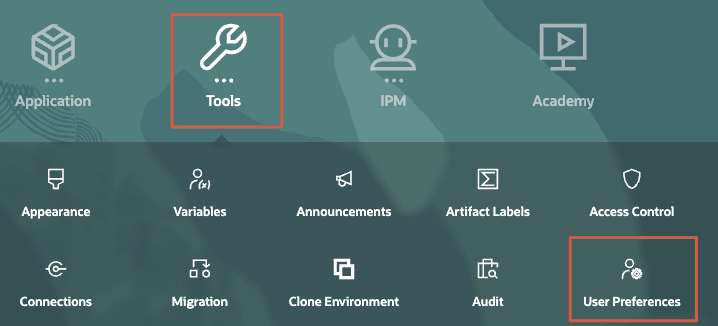
- Sous Préférences, cliquez sur Variables utilisateur.
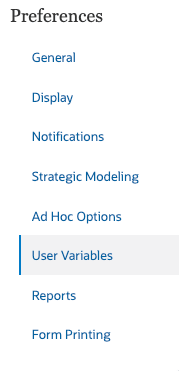
- Vérifiez les membres sélectionnés pour chaque variable utilisateur.
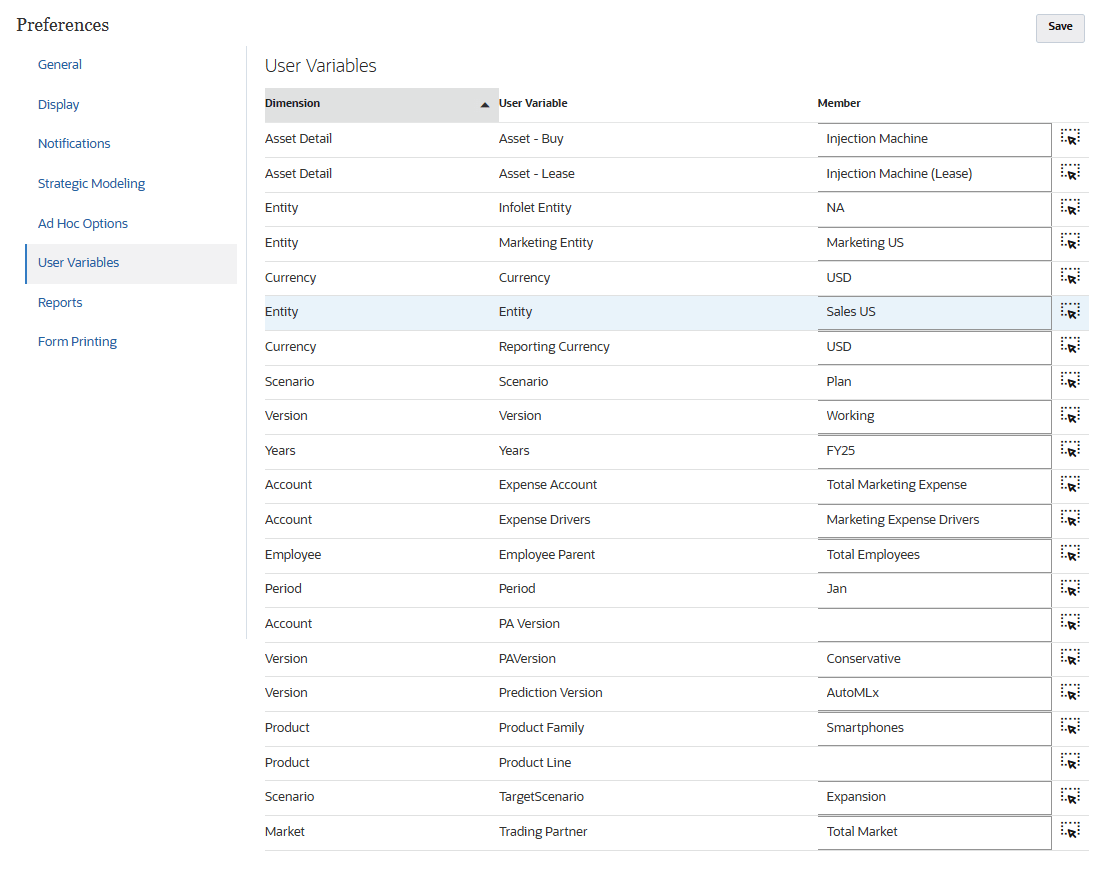
- Une fois la vérification terminée, revenez à la page d'accueil. En haut à droite, cliquez sur
 (Accueil).
(Accueil).
Configurer des gains supplémentaires
Ajouter une prime
- Sur la page d'accueil, cliquez sur Application, puis sur Configurer.
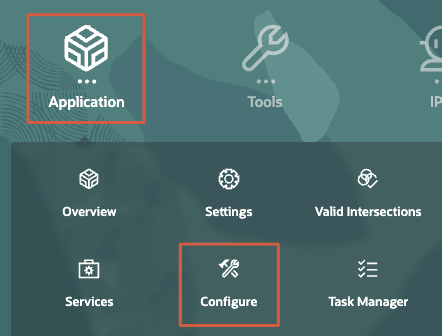
- Dans la liste déroulante Configurer, sélectionnez Workforce.
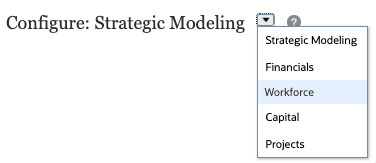
- Dans Configurer : Workforce, cliquez sur Avantages sociaux et impôts.
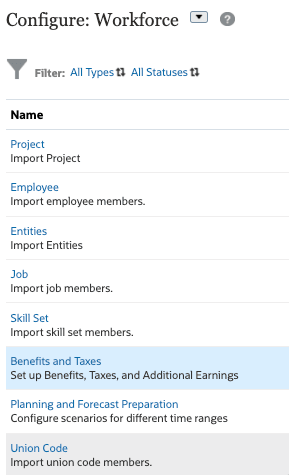
- Dans Avantages sociaux et impôts, cliquez sur l'un des liens de filtre pour ouvrir la boîte de dialogue Filtrer.
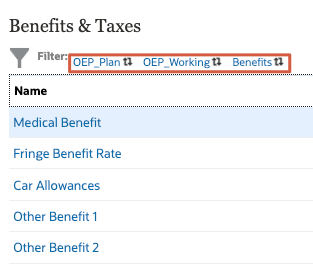
- Dans la boîte de dialogue Filtrer, sélectionnez les éléments suivants :
Filtrer par Value Scenario OEP_Plan Version OEP_Working Composants Gains supplémentaires - Vérifiez vos sélections, puis cliquez sur Appliquer.
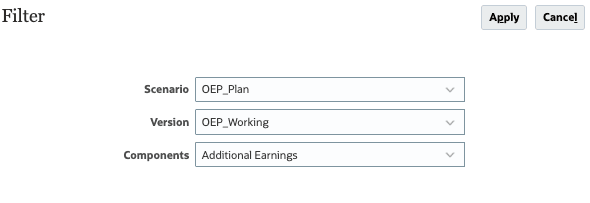
- Dans Avantages sociaux et impôts, cliquez sur Paiement de prime.
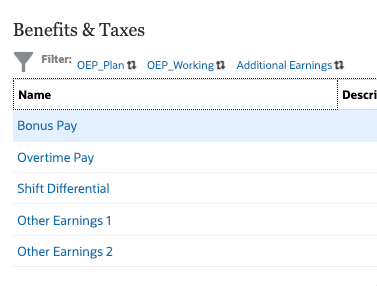
- Dans Gains supplémentaires pour la prime, sélectionnez les éléments suivants :
Détails du paiement des primes Value Type de composant Simple Compte financier Bonus Conditions de paiement Mensuel (année calendaire) Type de valeur Pourcentage de salaire Type de valeur maximale Montant forfaitaire Portée de seuil Cumul annuel Composant imposable Oui Type de gain Ajouter à la paie brute - Vérifiez vos sélections, puis cliquez sur Suivant.
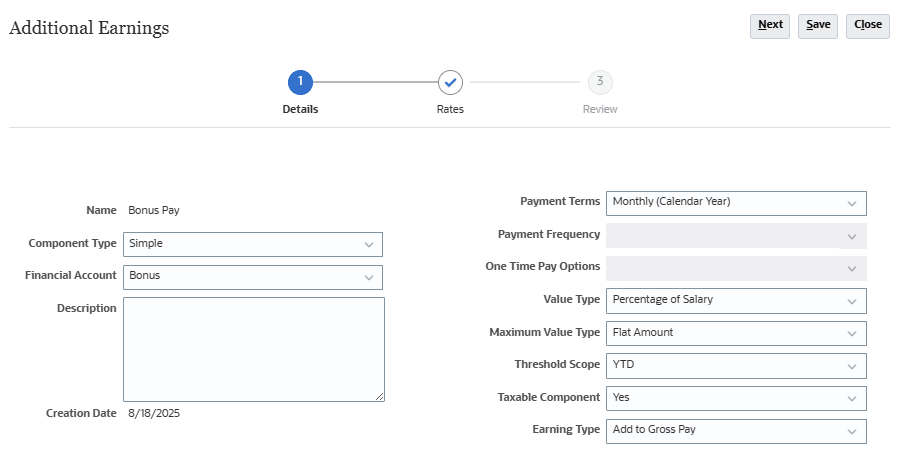
- Dans Rates, vérifiez ou définissez les valeurs de PDV de données suivantes :
Dimension Membre Scenario Plan Version Traitement Devise USD Entité Ventes US
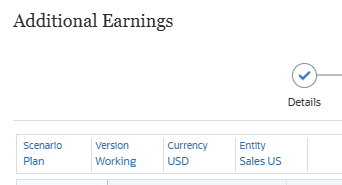
- Dans la grille de données, dans le champ Aucune option, entrez 10 comme taux pour tous les membres YearTotal pour les trois années (FY25, FY26 et FY27).
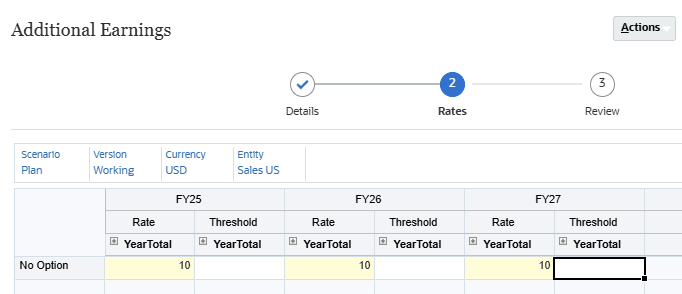
Conseil :
La grille de données s'ouvre avec le membre YearTotal réduit, la propriété Time Balance de Account étant définie sur Balance. Avec les options et les niveaux prêts à l'emploi, la valeur saisie dans YearTotal est copiée dans toutes les périodes. Toutefois, les modifications ultérieures apportées à YearTotal ne s'appliqueront qu'à la dernière période. Vous pouvez développer YearTotal, puis entrer et modifier manuellement les taux dans les membres de niveau 0.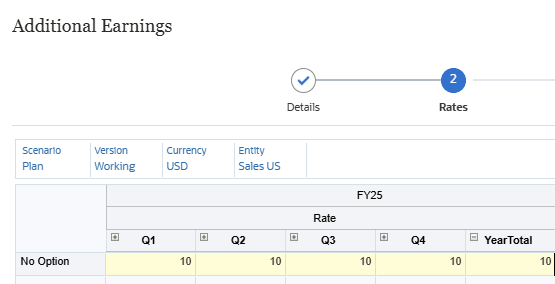
- Fournissez les informations relatives au jeu de transport, puis cliquez sur Suivant.
- Vérifiez les valeurs de taux que vous avez saisies, puis cliquez sur Enregistrer.
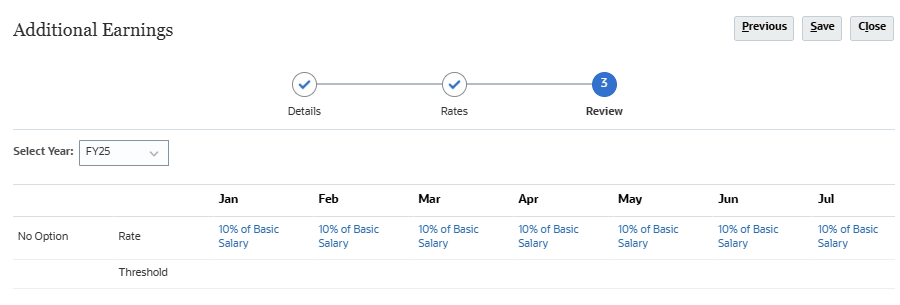
- Dans la boîte de dialogue d'informations, cliquez sur OK.
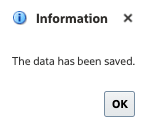
- Dans Gains supplémentaires, cliquez sur Fermer.
- Dans Avantages sociaux et impôts, cliquez sur Fermer.
- Retour à la page d'accueil En haut à droite, cliquez sur
 (Accueil).
(Accueil).
Affecter des valeurs par défaut
- Sur la page d'accueil, cliquez sur Personnel, puis sur Planification de la rémunération.
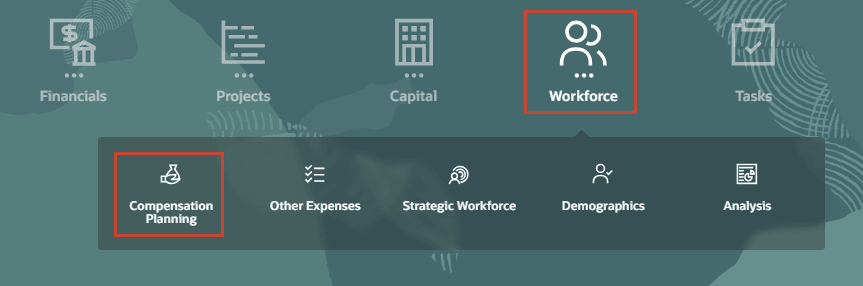
- Dans les onglets verticaux de gauche, cliquez sur
 (Valeurs par défaut).
(Valeurs par défaut). - Dans les onglets inférieurs, cliquez sur Gains supplémentaires.
- Dans Gains supplémentaires, cliquez avec le bouton droit de la souris dans la zone de contenu pour afficher les options de menu, puis sélectionnez Ajouter une valeur par défaut de gain.
- Dans Ajouter des valeurs de gain par défaut, sélectionnez les valeurs d'invite comme suit :
Invite Value Gains Primes Job OWP_All Travaux Code syndicat OWP_All Code syndicat Option Sans option Conseil :
Lorsque cette option est disponible, vous pouvez cliquer sur (Sélecteur de membres) d'une dimension ou d'une invite pour ouvrir la boîte de dialogue Sélectionner un membre dans laquelle vous pouvez rechercher, sélectionner et affecter des membres, des variables utilisateur ou des variables de substitution à une dimension.
(Sélecteur de membres) d'une dimension ou d'une invite pour ouvrir la boîte de dialogue Sélectionner un membre dans laquelle vous pouvez rechercher, sélectionner et affecter des membres, des variables utilisateur ou des variables de substitution à une dimension. - Vérifiez vos sélections.
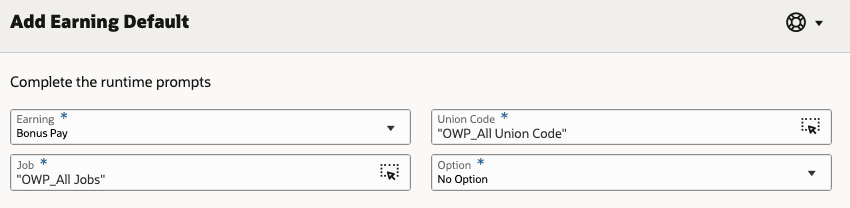
- Cliquez ensuite sur OK.
- Dans le message d'information, cliquez sur OK.
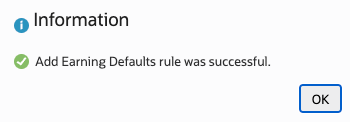
Bonus Pay a été ajouté une hypothèse de gain supplémentaire. Les détails de l'hypothèse s'affichent dans le formulaire.
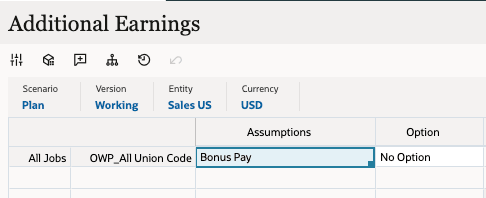
Synchronisation des valeurs par défaut
- Dans les onglets verticaux de gauche, cliquez sur
 (Manage Employees).
(Manage Employees). - Dans les onglets inférieurs, cliquez sur Employés existants.
- Dans Existing Employees, définissez le PDV sur les membres suivants :
Dimension Membre Scenario Plan Version Traitement Entité Ventes US Devise USD Années FY25 Projet Aucun projet Les données des employés existants s'affichent dans le formulaire.
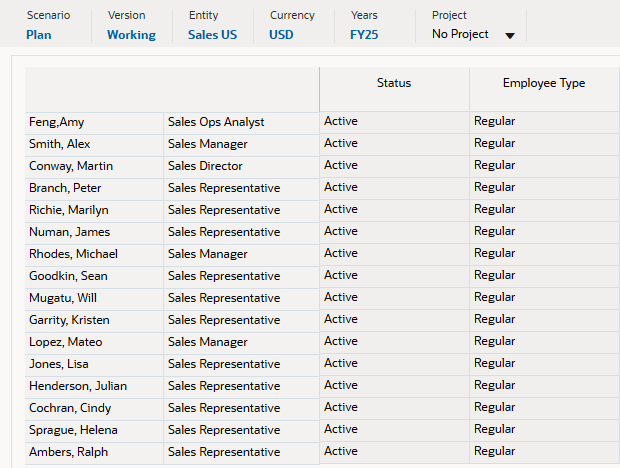
- Dans la grille de données, cliquez avec le bouton droit de la souris sur la cellule d'en-tête vide en haut à gauche pour afficher les options du menu, puis sélectionnez Synchroniser les valeurs par défaut.
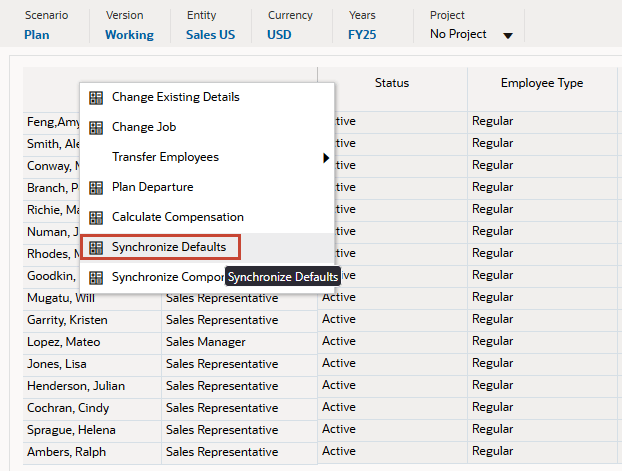
- Dans Synchroniser les valeurs par défaut, définissez les valeurs d'invite sur :
Invite Value Scenario OEP_Plan Version OEP_Working Department Ventes US Entrer une devise USD Sélectionner un travail OWP_Total Travaux Employé OWP_Total Employés Sélectionner (Select) Aucun projet Conseil :
Vérifiez toujours vos sélections de membres pour éviter de sélectionner des membres incorrects. Par exemple, OWP_Total Jobs est différent de OWP_All Jobs, qui a été utilisé dans l'affectation des valeurs par défaut. - Vérifiez vos sélections, puis cliquez sur OK.
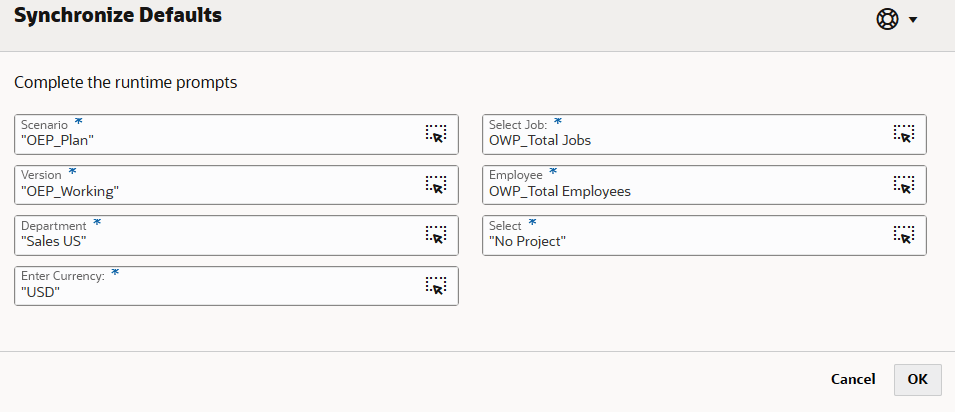
- Dans le message d'information, cliquez sur OK.
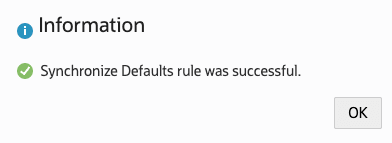
- Dans la grille de données, développez Total Compensation.
La colonne Total des gains affiche les données en fonction du taux de prime que vous avez défini précédemment, qui correspond à 10 % du salaire total.
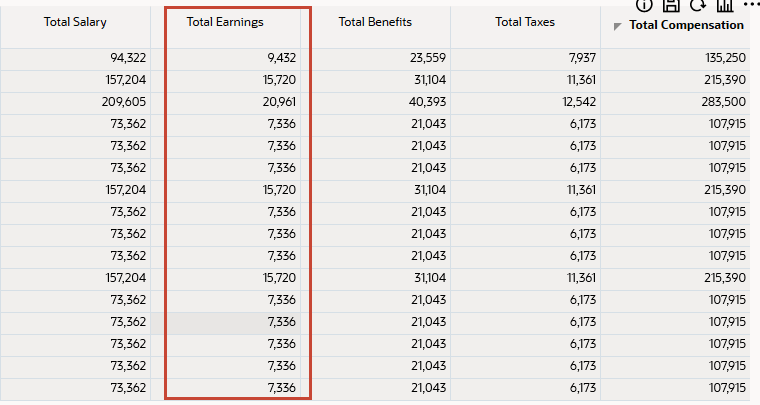
- Dans les onglets verticaux de gauche, cliquez sur
 (Détails de l'employé).
(Détails de l'employé). - Dans Détails de l'employé, définissez le PDV sur :
Dimension Membre Job Commercial Employé Branche, Pierre Projet Aucun projet - Vérifiez les données de prime pour Peter Branch.
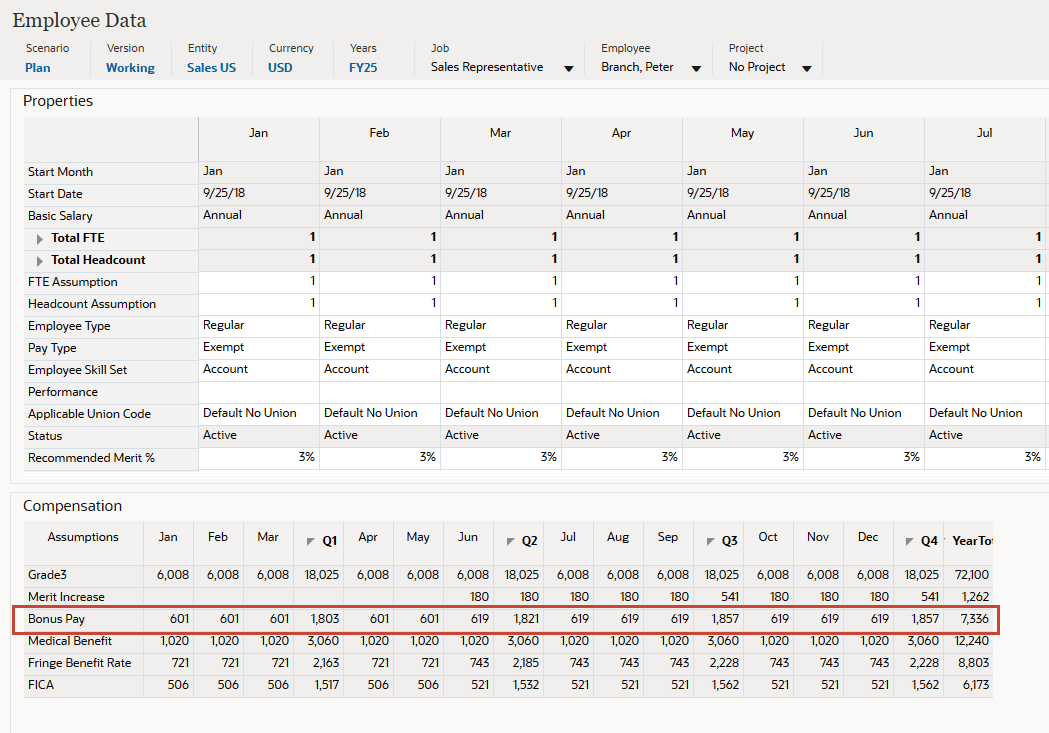
- Afficher les détails d'un autre employé. Définissez le PDV sur :
Dimension Membre Job Responsable des ventes Employé Lopez (Mateo) Projet Aucun projet - Consultez les données de prime pour Mateo Lopez.
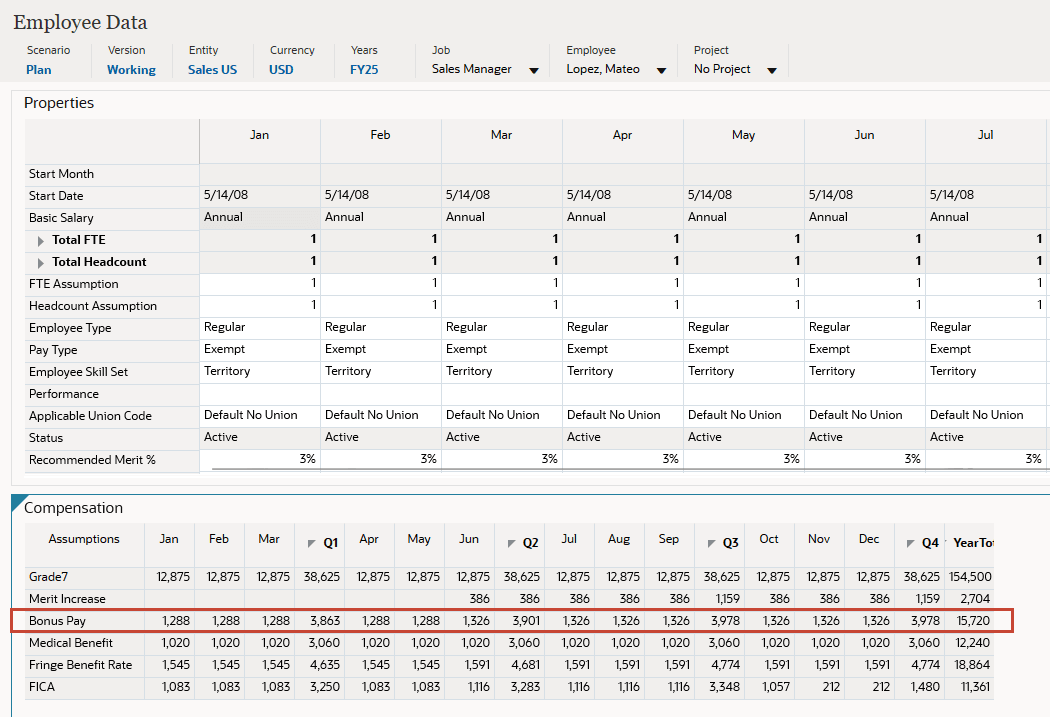
- Retour à la page d'accueil En haut à droite, cliquez sur
 (Accueil).
(Accueil).
Personnaliser les gains supplémentaires
Ajouter le compte de taux de prime au cube Workforce
- Sur la page d'accueil, cliquez sur Application et sur Présentation.

- Cliquez sur Dimensions.
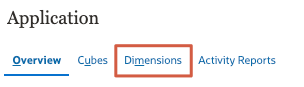
- Dans la liste déroulante Cube, vérifiez que Tout est sélectionné.
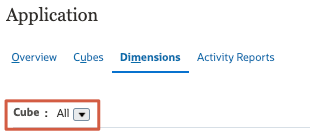
- Dans la liste des dimensions, cliquez sur Compte.
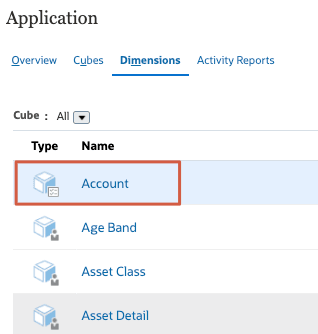
- Dans Modifier les propriétés de membre pour le compte, cliquez avec le bouton droit de la souris sur l'en-tête de colonne Nom du membre pour ouvrir la boîte de dialogue Sélectionner des colonnes.
- Sous Sélections, pour toutes les propriétés à l'exception de Parent Member, Default Data Storage et Default Alias Table, positionnez le pointeur de la souris sur le nom de la propriété, puis cliquez sur X pour l'enlever.
- A gauche, dans Sélectionner des colonnes, sélectionnez les colonnes suivantes :
- Sous le compte : Type de compte
- Sous-compte : Solde horaire
- Type de données
- Sous Opérateur de consolidation : op. de consolidation OWP_WFP.
- Vérifiez vos sélections, puis cliquez sur OK.
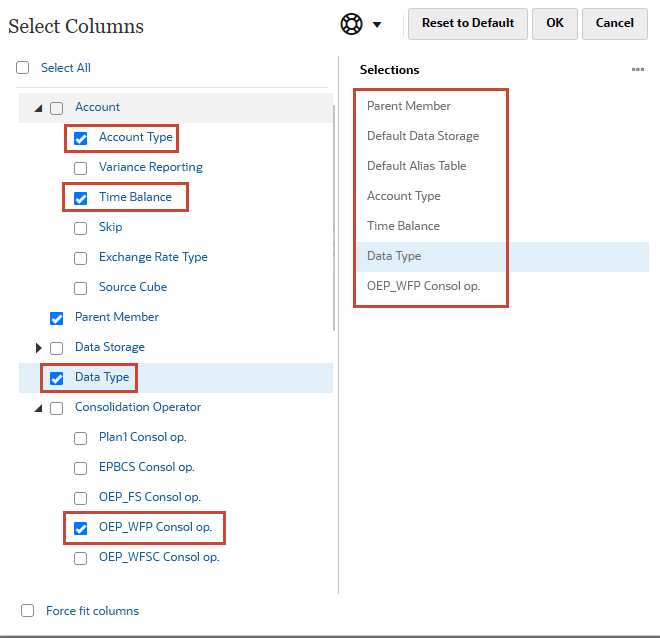
- Dans la zone de recherche, entrez OWP_Dynamic Properties et cliquez sur
 (Search Down).
(Search Down). 
Le membre OWP_Dynamic Properties est affiché et sélectionné dans la grille.
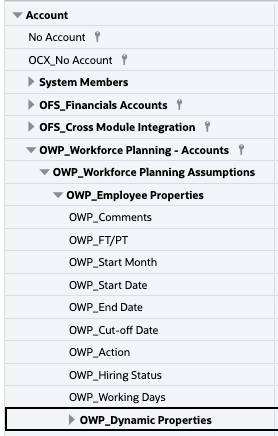
Conseil :
Le membre Propriétés OWP_Dynamic se trouve sousAccount\OWP_Workforce Planning - Accounts\OWP_Workforce Planning Assumptions\OWP_Employee Properties. - Lorsque l'option Propriétés OWP_Dynamic est sélectionnée, cliquez sur
 (Ajouter un semblable).
(Ajouter un semblable). 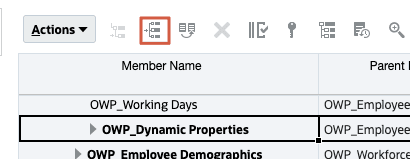
- Dans Ajouter un semblable, acceptez la valeur par défaut 1 dans Nombre de membres à ajouter, puis cliquez sur Appliquer.
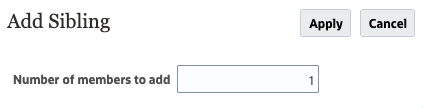
Une nouvelle ligne est ajoutée à la grille.

- Remplacez le nom du membre par Bonus_Rate.
Conseil :
Assurez-vous d'inclure le trait de soulignement entre "Bonus" et "Taux".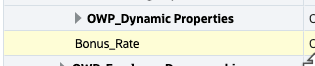
- Pour Bonus_Rate, définissez les propriétés de membre suivantes :
Propriété Value Stockage de données par défaut Magasin Table d'alias par défaut Taux de prime Type de compte Hypothèse enregistrée Solde suivant période Moyenne Type de données Non monétaire OEP_WFP Op. de consolidation. Ignorer Conseil :
Pour la logique d'agrégation, envisagez de sélectionner Jamais pour les comptes avec des taux s'il n'est pas nécessaire d'agréger les données avec d'autres dimensions. Si vous sélectionnez Jamais, de nombreux blocs de niveau supérieur ne seront pas créés lors de l'agrégation. - Vérifiez vos sélections, puis cliquez sur Enregistrer.

Conseil :
Vérifiez vos sélections après l'enregistrement pour vous assurer que vos mises à jour sont enregistrées. - Cliquez sur
 (Actualiser la base de données).
(Actualiser la base de données). - Dans Actualiser la base de données, effectuez les sélections suivantes et cliquez sur Actualiser la base de données :
Avant actualisation de la base de données Activer l'utilisation de l'application pour Administrateurs Après actualisation de la base de données Activer l'utilisation de l'application pour Tous les utilisateurs - Vérifiez le message d'avertissement et cliquez sur Actualiser.
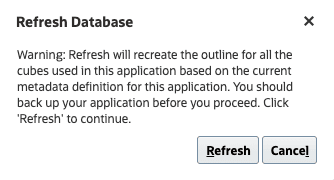
Attention :
Les meilleures pratiques suggèrent de créer une sauvegarde complète de l'ensemble de l'instance d'application avant d'apporter des modifications aux métadonnées.Le processus d'actualisation du cube prend un certain temps.
- Lorsque le statut est Succès et que le pourcentage d'avancement est égal à 100 %, cliquez sur Terminer.
Vous pouvez ignorer tout avertissement en bas.
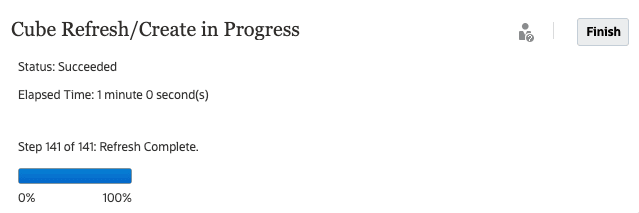
- Dans Actualiser la base de données, cliquez sur Fermer.
- Dans Modifier les propriétés de membre pour le compte, cliquez sur Annuler.
Créer un formulaire pour la saisie du taux de prime
- Cliquez sur
 (Navigateur), puis sous Créer et gérer, cliquez sur Formulaires.
(Navigateur), puis sous Créer et gérer, cliquez sur Formulaires. 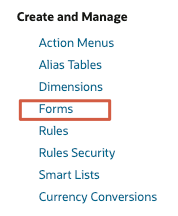
- Dans Dossiers, développez Bibliothèque, puis Personnel et sélectionnez Personnel - Feuilles de plan - Rémunération.
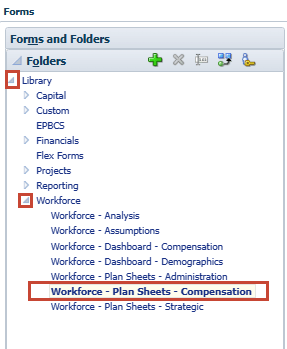
- Dans la zone de contenu, sélectionnez Gérer les employés existants et cliquez sur
 (Modifier).
(Modifier). 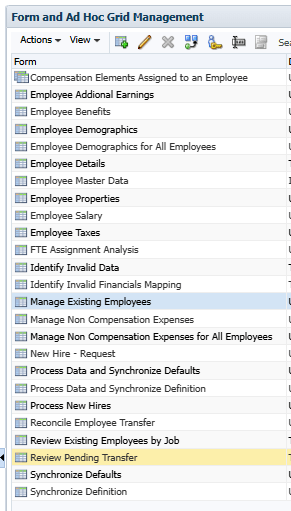
- Dans Gestion des grilles ad hoc et des formulaires pour gérer les employés existants, cliquez sur Enregistrer sous.
- Dans la boîte de dialogue Enregistrer sous, entrez le nouveau nom Taux de prime d'entrée par employé pour le formulaire et cliquez sur OK.

Le taux de prime d'entrée par employé est désormais ouvert dans Form et Ad Hoc Grid Management.

- Cliquez sur l'onglet Mise en page.
- Dans la colonne A, apportez les modifications suivantes :
- Remplacez les membres Account par Bonus_Rate.
- Remplacez les membres Période par Hypothèses.
Conseil :
Hypothèses est l'alias par défaut du membre de période BegBalance.
- Cliquez avec le bouton droit de la souris sur Colonne B et sélectionnez Supprimer la colonne.
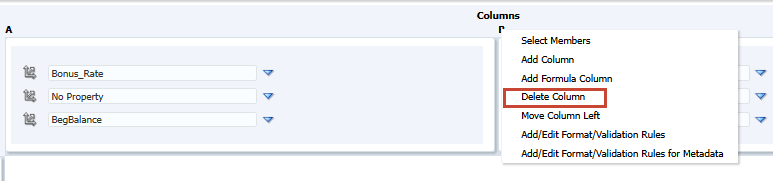
La colonne C remplace la colonne B initiale.
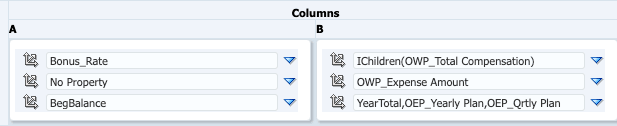
- Dans la colonne B, cliquez dans la cellule Compte pour afficher les propriétés de dimension.
Dimension Properties se trouve sous le panneau de droite.
- Dans Propriétés de dimension du compte (colonne B), sélectionnez Démarrer, développé.
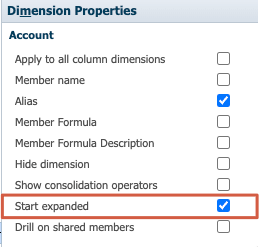
- Développez Propriétés d'affichage.
- Dans Propriétés d'affichage, apportez les modifications suivantes :
Propriété Value Rendre le formulaire lisible uniquement Désélection Masquer le message de confirmation d'enregistrement Sélectionné - Vérifiez vos sélections.
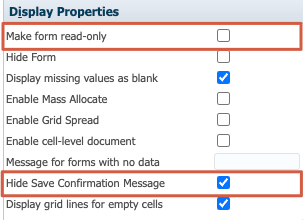
- Cliquez sur l'onglet Règles métier.
- Dans Business Rules, sélectionnez la règle OEP_WFP-Rule-Calculate Existing Employee Compensation, puis cliquez sur Ajouter.
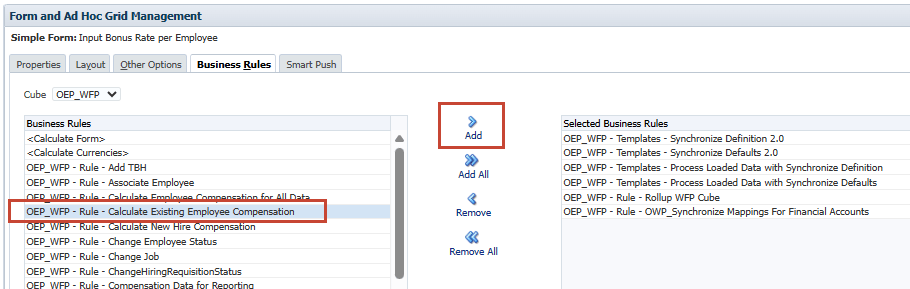
- Dans Propriétés des règles métier, pour OEP_WFP-Rule-Calculate Existing Employee Compensation, sélectionnez Utiliser les membres sur le formulaire.

- Cliquez sur Fin.
- Retour à la page d'accueil En haut à droite, cliquez sur
 (Accueil).
(Accueil).
Créer un flux de navigation
- Cliquez sur
 (Navigateur), puis sous Outils, cliquez sur Flux de navigation.
(Navigateur), puis sous Outils, cliquez sur Flux de navigation. 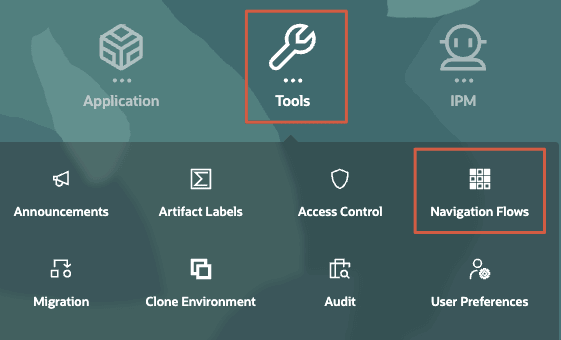
- Sélectionnez la ligne de flux de navigation Par défaut, puis cliquez sur
 (Actions) et sélectionnez Créer une copie.
(Actions) et sélectionnez Créer une copie. 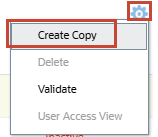
- Dans Créer un flux de navigation, entrez le nom WFP et cliquez sur OK.
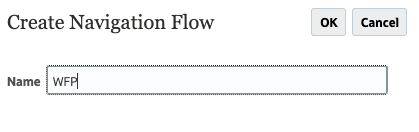
- Dans le flux de navigation, cliquez sur WFP pour le modifier.
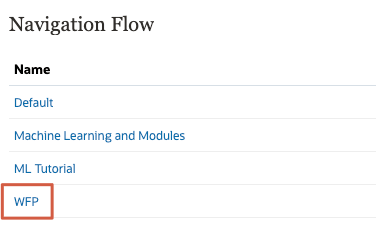
- Dans le PAM, développez Personnel et cliquez sur Planification de la rémunération.
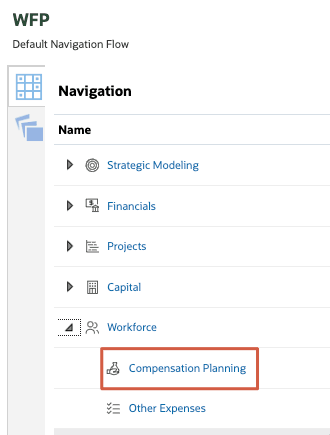
- Dans Gérer la carte - Contenu, cliquez sur Gérer les employés.
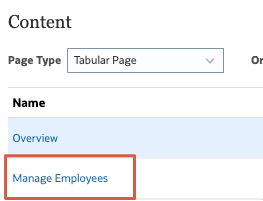
- Dans Gérer l'onglet - Contenu, cliquez sur Ajouter un sous-onglet.
- Dans le sous-onglet Gérer, saisissez le nom Saisir un taux de prime.
- Pour l'artefact, cliquez sur
 (choisissez Artefact).
(choisissez Artefact). - Dans la bibliothèque, recherchez et sélectionnez Taux de prime d'entrée par employé, puis cliquez sur OK.
Conseil :
Le taux de prime d'entrée par employé est enregistré sousLibrary\Workforce\Workforce - Plan Sheets - Compensation. - Dans Gérer le sous-onglet, cliquez sur Enregistrer et fermer.
- Dans l'onglet Gérer, vérifiez que l'option Entrer le taux de prime est répertoriée sous forme d'onglet et cliquez sur Enregistrer et fermer.
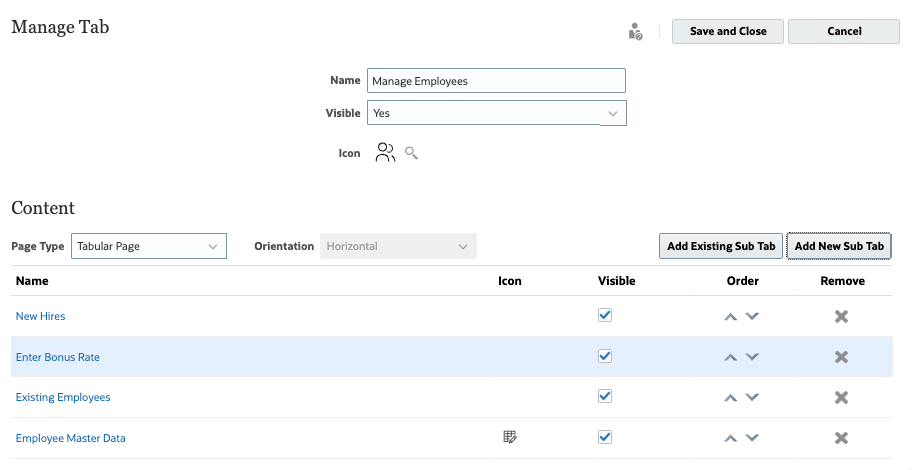
- Dans Gérer la carte, cliquez sur Enregistrer et fermer.
- Dans le PAM, cliquez sur Enregistrer et fermer.
- Dans Flux de navigation, pour WFP, cliquez sur Inactif.
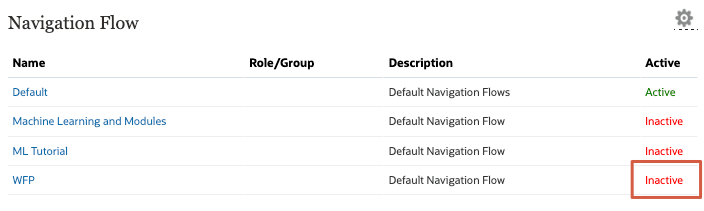
- Vérifiez que WFP est défini sur Active et cliquez sur
 (Home) pour revenir à la page d'accueil.
(Home) pour revenir à la page d'accueil. - Dans l'angle supérieur droit de la page d'accueil, cliquez sur Administrateur et sélectionnez Recharger le flux de navigation.
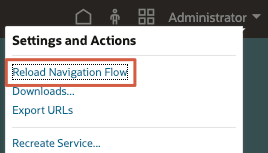
- Sur la page d'accueil, cliquez sur Personnel, puis sur Planification de la rémunération.
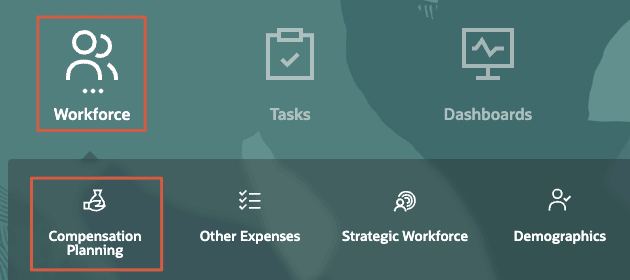
- Dans les onglets verticaux de gauche, cliquez sur
 (Manage Employees).
(Manage Employees). - Dans les onglets inférieurs, cliquez sur Saisir un taux de prime.
Le formulaire Taux de prime d'entrée par employé s'affiche.
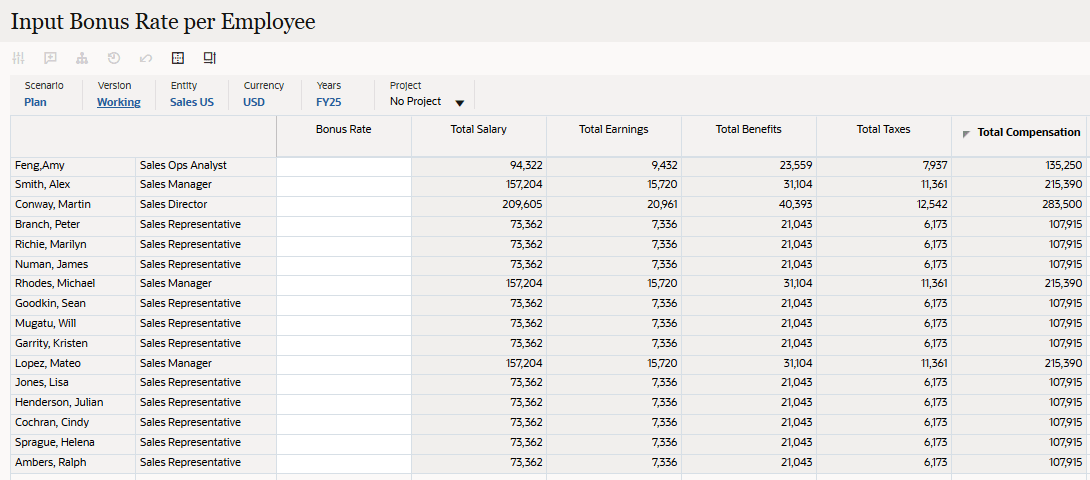
- Retour à la page d'accueil En haut à droite, cliquez sur
 (Accueil).
(Accueil).
Modifier la formule de membre pour les gains personnalisés
- Sur la page d'accueil, cliquez sur Application et sur Présentation.

- Cliquez sur Dimensions.
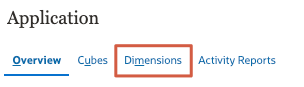
- Dans la liste déroulante Cube, vérifiez que Tout est sélectionné.
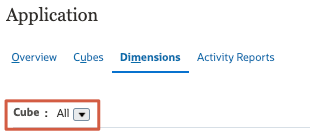
- Dans la liste des dimensions, cliquez sur Compte.
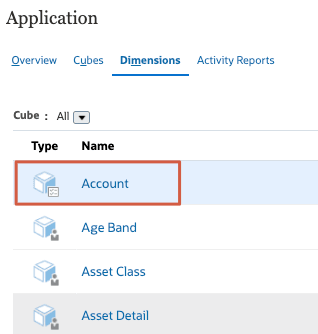
- Dans Modifier les propriétés de membre pour le compte, cliquez avec le bouton droit de la souris sur l'en-tête de colonne Nom du membre pour ouvrir la boîte de dialogue Sélectionner des colonnes.
- Sur la gauche, dans Sélectionner des colonnes, développez Formule de membre et sélectionnez OEP_WFP Formule.
- Vérifiez vos sélections, puis cliquez sur OK.
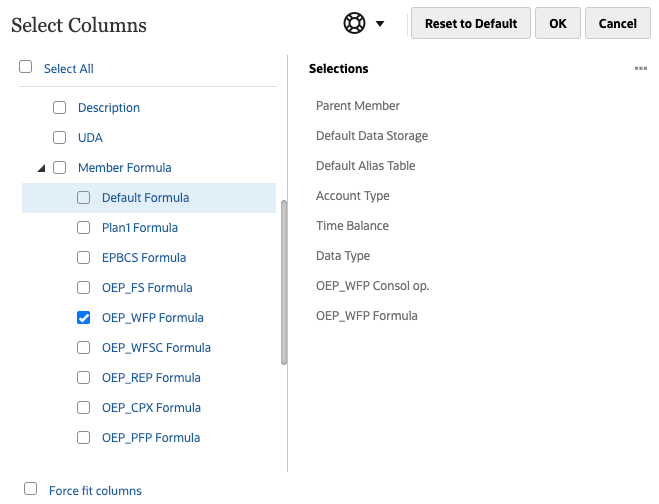
- Dans la zone de recherche, entrez OWP_Earning1 et cliquez sur
 (Rechercher vers le bas).
(Rechercher vers le bas). 
Le membre OWP_Earning1 est affiché et sélectionné dans la grille.
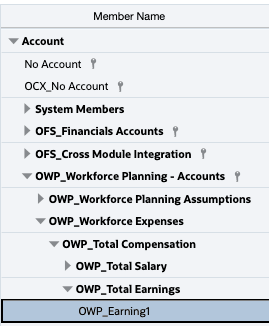
Conseil :
Vous trouverez le membre OWP_Earning1 sousAccount\OWP_Workforce Planning - Accounts\OWP_Workforce_Expenses\OWP_Total Compensation\OWP_Total Earnings. - Pour OWP_Earning1, cliquez sur la cellule OEP_WFP Formula.
Une fois la cellule de formule OEP_WFP sélectionnée pour OWP_Earning1, la formule de membre s'affiche au-dessus de la grille.
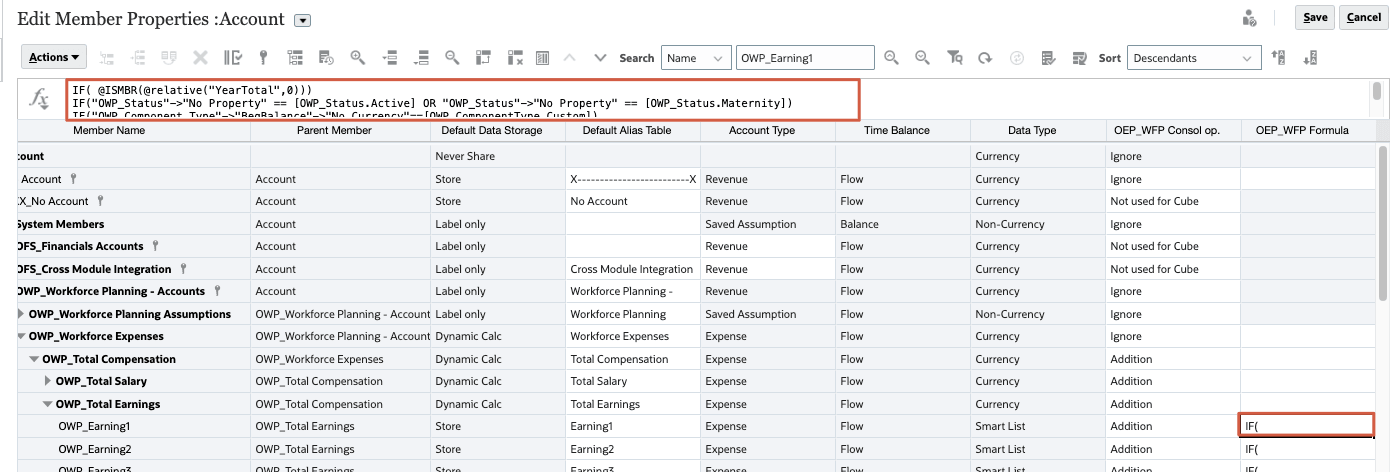
- A gauche de la formule de membre, cliquez sur
 (Formule de membre).
(Formule de membre).
La boîte de dialogue Member Formula s'affiche.
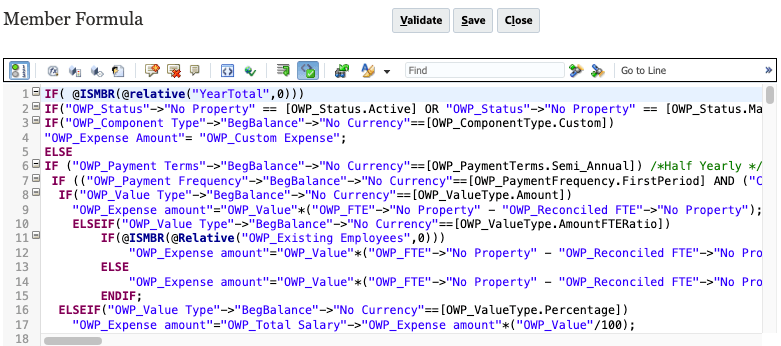
- Dans la barre d'outils, cliquez sur
 (Wrap) pour afficher le texte de formule de membre dans les limites des fenêtres.
(Wrap) pour afficher le texte de formule de membre dans les limites des fenêtres. - Faites défiler l'affichage jusqu'à la ligne 112, où le commentaire
/*Month options*/est affiché.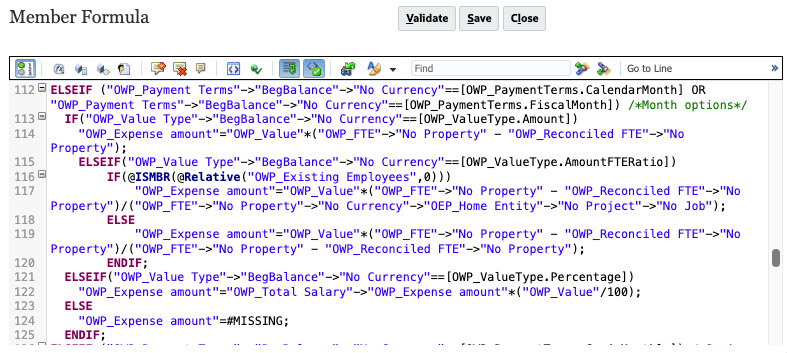
- Localisez la ligne 125 et insérez une ligne juste en dessous.
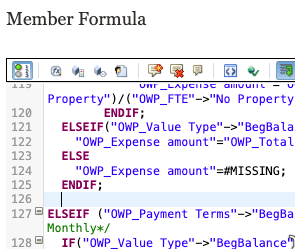
- Copiez et collez la formule suivante dans cette section :
Remarques :
Dans cette formule, la prime doit être calculée en pourcentage du salaire total payé au cours de l'année.IF("No Property"->"BegBalance"==[OWP_EarningList.Bonus_Pay] AND "Bonus_Rate"->"No Property"->"BegBalance" <> #Missing) "OWP_Expense Amount"="OWP_Total Salary"->"OWP_Expense Amount"*("Bonus_Rate"->"No Property"->"BegBalance"/100); ENDIFConseil :
Vous pouvez utiliser l'option Copier disponible ici dans le code.Le Bonus Pay est calculé en fonction de cette formule :
Bonus Pay = Total Salary x Bonus Rate.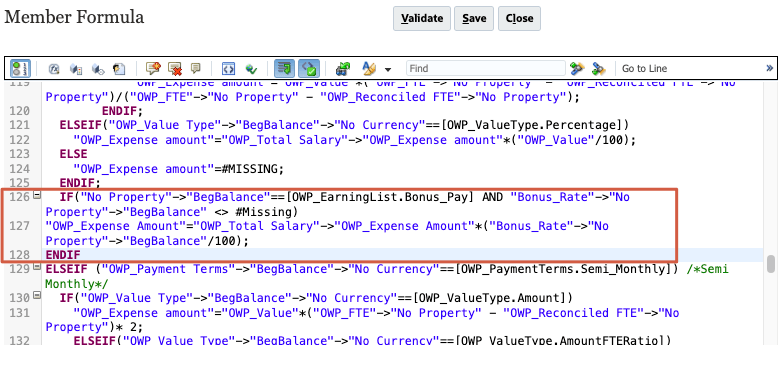
Dans cet exemple, le calcul s'applique uniquement aux employés existants. Les nouvelles embauches recevront initialement la prime par défaut.
Vous pouvez éventuellement copier la même formule dans les autres conditions de paiement.
Vous pouvez personnaliser davantage cette formule de membre en modifiant les sections relatives aux seuils, au salaire brut et aux calculs imposables. Avant d'apporter des modifications, sauvegardez votre application. Ensuite, appliquez vos modifications à toutes les conditions de paiement et à tous les comptes de gains pertinents.
- Cliquez sur Valider.
Un message de validation s'affiche en bas de la boîte de dialogue.
- Cliquez sur Enregistrer.
- Dans Modifier les propriétés de membre pour le compte, cliquez sur Enregistrer.
- Cliquez sur
 (Actualiser la base de données).
(Actualiser la base de données). - Dans Actualiser la base de données, effectuez les sélections suivantes et cliquez sur Actualiser la base de données :
Avant actualisation de la base de données Activer l'utilisation de l'application pour Administrateurs Après actualisation de la base de données Activer l'utilisation de l'application pour Tous les utilisateurs - Vérifiez le message d'avertissement et cliquez sur Actualiser.
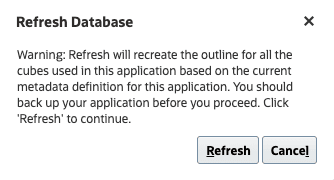
Le processus d'actualisation du cube prend un certain temps.
- Lorsque le statut est Succès et que le pourcentage d'avancement est égal à 100 %, cliquez sur Terminer.
Vous pouvez ignorer tout avertissement en bas.
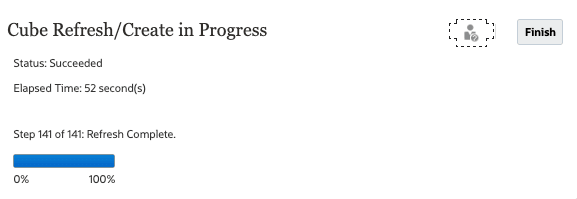
- Dans Actualiser la base de données, cliquez sur Fermer.
- Dans Modifier les propriétés de membre pour le compte, cliquez sur Annuler.
- Retour à la page d'accueil En haut à droite, cliquez sur
 (Accueil).
(Accueil).
Saisir des taux de prime
- Sur la page d'accueil, cliquez sur Personnel, puis sur Planification de la rémunération.
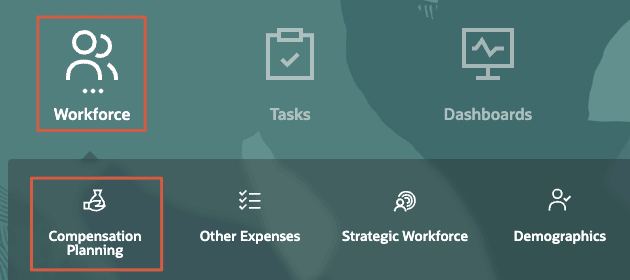
- Dans les onglets verticaux de gauche, cliquez sur
 (Manage Employees).
(Manage Employees). - Dans les onglets inférieurs, cliquez sur Saisir un taux de prime.
Le formulaire Taux de prime d'entrée par employé s'affiche.
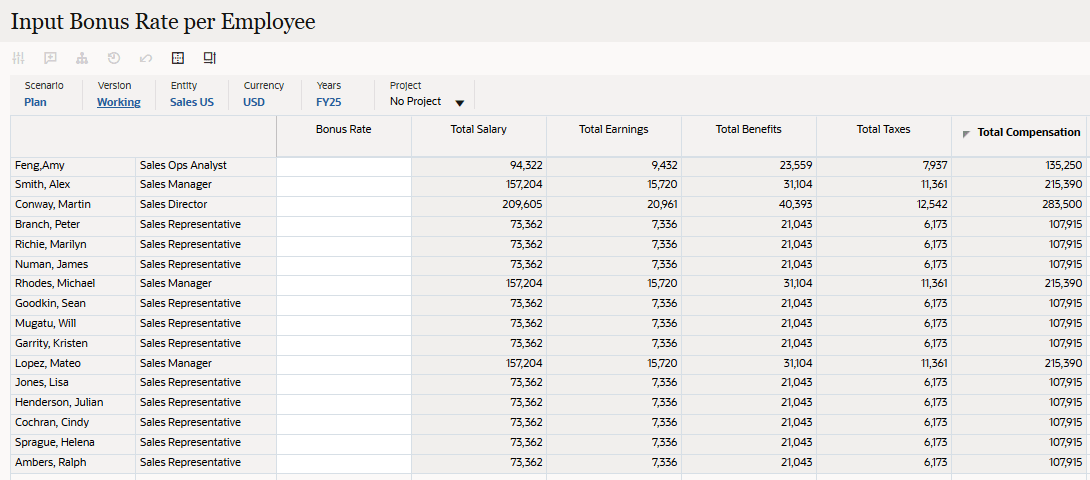
Dans ce tutoriel, vous entrez les taux de bonus pour FY25. En règle générale, vous saisissez des taux de bonus pour toutes les années applicables.
Notez que, par défaut, le total des gains est calculé à 10 % du total des salaires.
- Pour Feng, Amy, entrez 5 comme taux de prime.
La formule de membre que vous avez ajoutée dans la section précédente calcule le taux de bonus de 100, ce qui nécessite que la valeur du taux de bonus soit entrée comme "5" au lieu de "5%" ou "0,05".
IF("No Property"->"BegBalance"==[OWP_EarningList.Bonus_Pay] AND "Bonus_Rate"->"No Property"->"BegBalance" <> #Missing) "OWP_Expense Amount"="OWP_Total Salary"->"OWP_Expense Amount"*("Bonus_Rate"->"No Property"->"BegBalance"/100);
ENDIF - Cliquez sur Enregistrer.
- Cliquez avec le bouton droit de la souris sur la cellule de membre pour Feng et Amy, puis sélectionnez Calculer la rémunération.
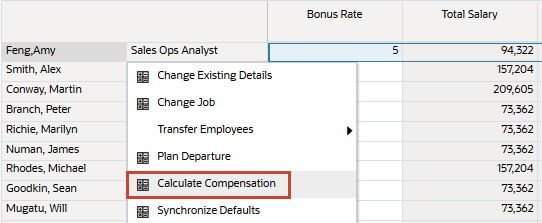
- Dans la boîte de dialogue d'informations, cliquez sur OK.
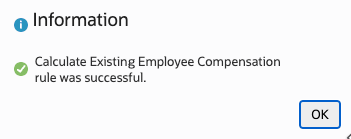
Le total des gains, le total des taxes et la rémunération totale pour Amy Feng ont été mis à jour en fonction de la valeur du taux de prime saisie.

- Retour à la page d'accueil En haut à droite, cliquez sur
 (Accueil).
(Accueil).
Modifier les avantages sociaux et synchroniser les définitions de composant
Dans cette section, vous allez modifier les gains, avantages et taxes supplémentaires existants à l'aide des paramètres de configuration de l'assistant Avantages sociaux et impôts.
Ajouter un seuil à la prime
- Sur la page d'accueil, cliquez sur Application, puis sur Configurer.
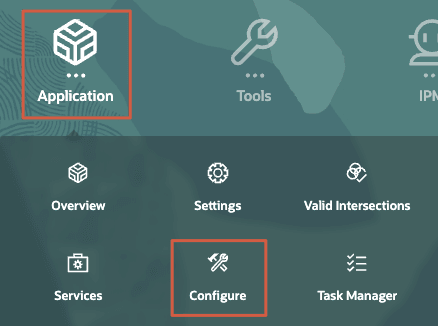
- Dans la liste déroulante Configurer, sélectionnez Workforce.
- Dans Configurer : Workforce, cliquez sur Avantages sociaux et impôts.
- Dans Avantages sociaux et impôts, cliquez sur l'un des liens de filtre pour ouvrir la boîte de dialogue Filtrer.
- Dans la boîte de dialogue Filtrer, sélectionnez les éléments suivants :
Filtrer par Value Scenario OEP_Plan Version OEP_Working Composants Gains supplémentaires - Vérifiez vos sélections, puis cliquez sur Appliquer.
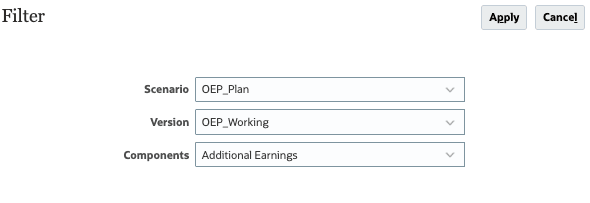
- Dans Avantages sociaux et impôts, cliquez sur Paiement de prime.
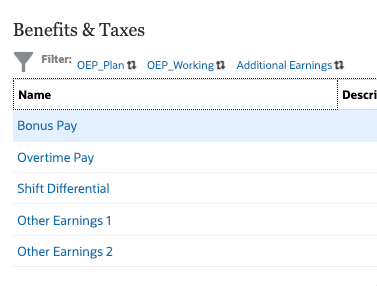
- Dans Gains supplémentaires pour la prime, consultez les détails et cliquez sur Suivant.
- Dans la grille de données, pour Aucune option, entrez 18000 comme seuil pour tous les membres YearTotal des trois années (FY25, FY26 et FY27) :
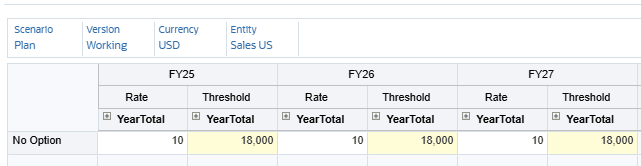
Voici quelques conseils pour effectuer des opérations de grille :
- Entrez le raccourci 18K pour 18000.
- Pour copier des valeurs dans plusieurs cellules, assurez-vous que les cellules vers lesquelles vous voulez copier sont visibles. Vous devrez peut-être développer les colonnes. Ensuite, sélectionnez la cellule à copier. Placez le curseur sur la bordure de cellule en bas à droite de la sélection. Lorsque le pointeur devient un (+) déplacer le curseur, cliquez et faites glisser la bordure à travers les cellules où vous voulez copier la valeur. Par exemple, pour FY25, développez YearTotal, puis ses trimestres et ses mois. Entrez une valeur dans Jan. Assurez-vous que le focus de la cellule est toujours sur Jan, puis pointez votre curseur vers le bas à droite de sa bordure de cellule. Lorsque le curseur de déplacement est affiché, cliquez sur la bordure et faites-la glisser sur toutes les périodes dans FY25.
- Fournissez les informations relatives au jeu de transport, puis cliquez sur Suivant.
- Vérifiez les valeurs de seuil que vous avez saisies et cliquez sur Enregistrer.

- Dans le message d'information, cliquez sur OK.
- Dans Gains supplémentaires, cliquez sur Fermer.
- Dans Avantages sociaux et impôts, cliquez sur Fermer.
- Retour à la page d'accueil En haut à droite, cliquez sur
 (Accueil).
(Accueil).
Synchronisation de la définition de composant
- Sur la page d'accueil, cliquez sur Personnel, puis sur Planification de la rémunération.
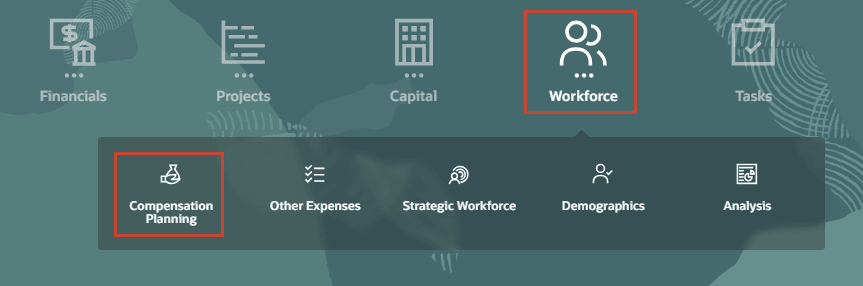
- Dans les onglets verticaux de gauche, cliquez sur
 (Manage Employees).
(Manage Employees). - Dans les onglets inférieurs, cliquez sur Saisir un taux de prime.
- Cliquez avec le bouton droit de la souris sur la cellule de membre de Conway, Martin et sélectionnez Synchroniser la définition de composant.
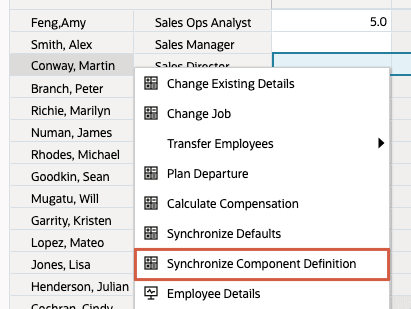
Remarques :
Lorsque la synchronisation des valeurs par défaut a été précédemment exécutée sur les données, des modifications ont été apportées à un composant existant (Paiement Prime) pour un salarié existant. Dans ce cas, seule la fonction Synchroniser la définition de composant est requise pour traiter efficacement les modifications récentes dans lesquelles des données de seuil ont été ajoutées.
La synchronisation des valeurs par défaut n'est requise que pour les nouveaux composants ajoutés à l'assistant Avantages sociaux et impôts ou pour la première fois qu'un employé est ajouté à une entité.
Pour que les modifications s'appliquent à la règle Calculer la rémunération, vous devez d'abord exécuter la règle de synchronisation applicable. - Dans le message d'information, cliquez sur OK.
- Consultez les modifications apportées au total des gains, au total des taxes et à la synthèse des rémunérations pour Martin Conway.
Le total des gains est désormais plafonné à 18 000 en fonction de la valeur de seuil saisie dans l'assistant Avantages sociaux et impôts. Le total des taxes et la rémunération totale ont été mis à jour en fonction de cette modification.

- Retour à la page d'accueil En haut à droite, cliquez sur
 (Accueil).
(Accueil).
Configurer les avantages sociaux des tables de taux
Définir les avantages sociaux d'une table de taux
- Sur la page d'accueil, cliquez sur Application, puis sur Configurer.
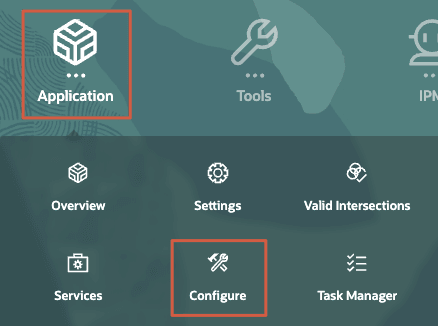
- Dans la liste déroulante Configurer, sélectionnez Workforce.
- Dans Configurer : Workforce, cliquez sur Avantages sociaux et impôts.
- Dans Avantages sociaux et impôts, vérifiez ou définissez les valeurs de filtre :
Filtrer par Value Scenario OEP_Plan Version OEP_Working Composants Avantages - Dans Avantages sociaux et impôts, cliquez sur Autres avantages sociaux 1.
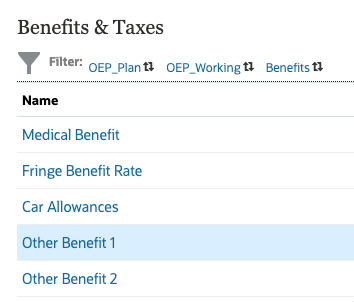
- Dans Avantages sociaux pour autres avantages sociaux 1, sélectionnez les valeurs suivantes :
Détails des avantages sociaux Value Type de composant Table des taux Compte financier Autres avantages Conditions de paiement Mensuel (année calendaire) Type de valeur Montant forfaitaire Composant imposable No - Vérifiez vos sélections, puis cliquez sur Suivant.
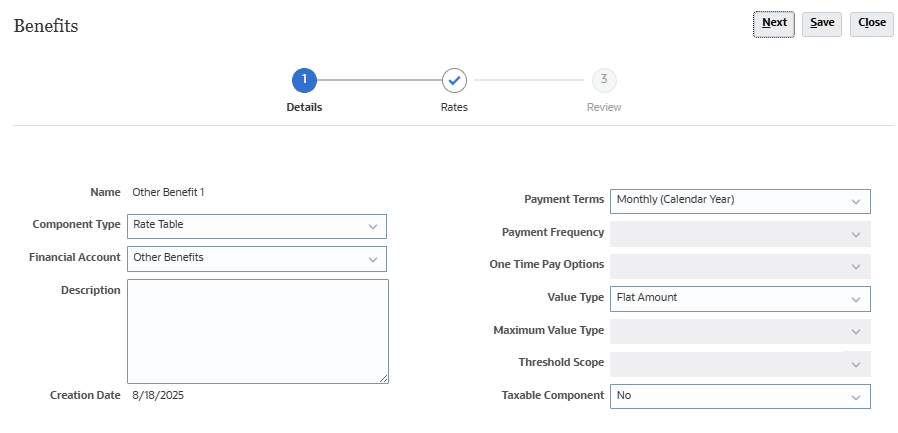
- Vérifiez ou définissez le PDV avec les valeurs suivantes :
Dimension Membre Scenario Plan Version Traitement Devise USD Entité Ventes US - Dans la grille de données, saisissez les taux suivants pour les options suivantes :
FY25 FY26 FY27 Rate Rate Rate Total annuel Total annuel Total annuel Option 3 36 000 48 000 60 000 Option 2 24 000 36 000 48 000 Option 1 12 000 24 000 36 000 Remarques :
L'option 1, l'option 2 et l'option 3 ne sont pas des membres prédéfinis et sont propres au client. A des fins de formation, ces membres ont été ajoutés en tant qu'options génériques avec le paramètre Equilibre temps Flux. Par exemple, pour obtenir une valeur de 3 000/mois pour l'option 3, entrez 36 000 pour YearTotal. Vous pouvez définir des options d'équilibre temps en fonction des besoins de votre société. Pour obtenir la liste des options d'équilibre temps prises en charge, reportez-vous à la documentation sur l'administration de Planning. - Fournissez les informations relatives au jeu de transport, puis cliquez sur Suivant.
- Vérifiez les valeurs saisies et cliquez sur Enregistrer.
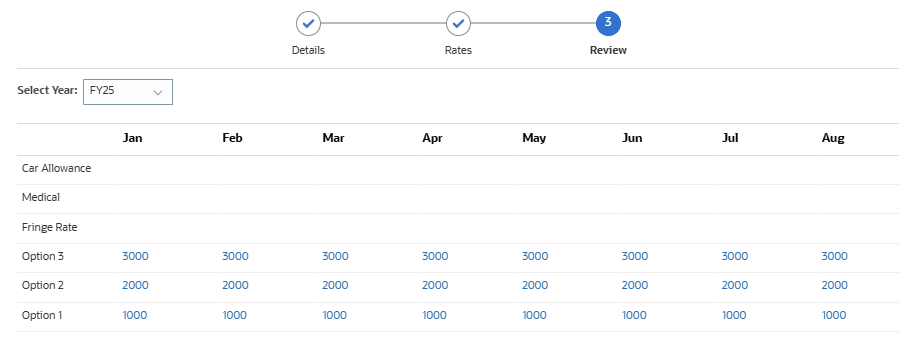
- Dans le message d'information, cliquez sur OK.
- Dans Avantages sociaux, cliquez sur Fermer.
- Dans Avantages sociaux et impôts, cliquez sur Fermer.
Ajouter des valeurs par défaut pour les autres avantages sociaux 1
- Sur la page d'accueil, cliquez sur Personnel, puis sur Planification de la rémunération.
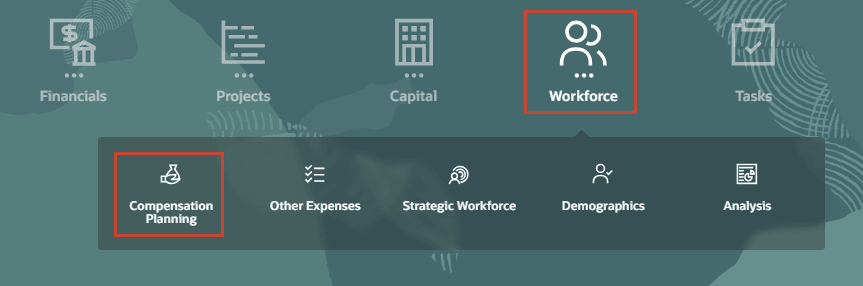
- Dans les onglets verticaux de gauche, cliquez sur
 (Valeurs par défaut).
(Valeurs par défaut). - Dans les onglets inférieurs, cliquez sur Avantages.
- Dans Avantages sociaux, cliquez avec le bouton droit de la souris dans une cellule en lecture seule de la zone de contenu et sélectionnez Ajouter des valeurs par défaut d'avantages sociaux.
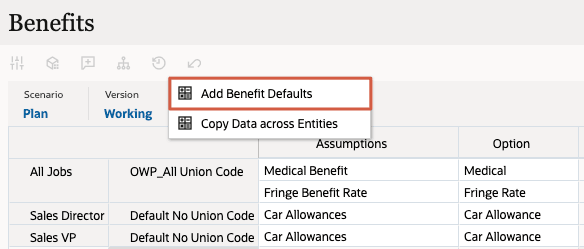
- Dans Ajouter des valeurs par défaut d'avantages sociaux, définissez les valeurs comme suit :
Invite Value Avantage Autre avantage 1 Job Commercial Code syndicat OWP_All Code syndicat Option Option 1 Conseil :
Utilisez le sélecteur de membres pour rechercher et sélectionner des valeurs de membre pour l'emploi et le code syndicat. Lorsque vous sélectionnez le membre d'emploi Commercial, il peut afficher son alias Sales Associate dans Ajouter des valeurs par défaut des avantages sociaux. - Vérifiez vos sélections, puis cliquez sur OK.
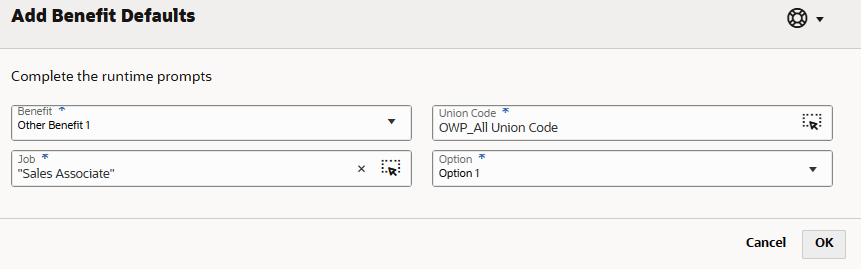
- Dans le message d'information, cliquez sur OK.
L'option 1 pour les commerciaux est ajoutée au formulaire.
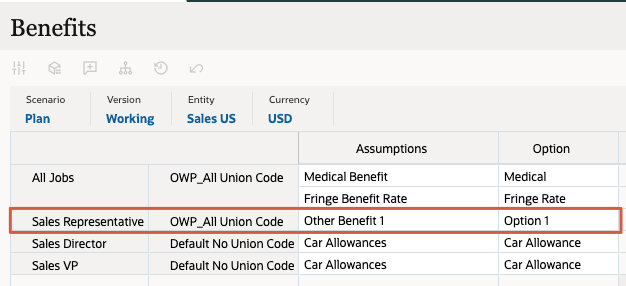
- Effectuez les étapes 4 à 7 en utilisant les sélections suivantes pour les options 2 et 3.
- Option 2
Invite Value Avantage Autre avantage 1 Job Responsable des ventes Code syndicat OWP_All Code syndicat Option Option 2 - Option 3
Invite Value Avantage Autre avantage 1 Job Directeur des ventes Code syndicat OWP_All Code syndicat Option Option 3 - Vérifiez que les options 1, 2 et 3 sont ajoutées au formulaire.
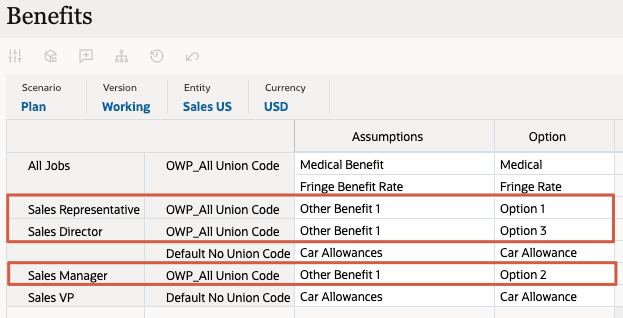
Synchronisation des valeurs par défaut
- Dans les onglets verticaux de gauche, cliquez sur
 (Manage Employees).
(Manage Employees). - Dans les onglets inférieurs, cliquez sur Saisir un taux de prime.
- Vérifiez ou définissez le PDV sur les membres suivants :
Dimension Membre Scenario Plan Version Traitement Entité Ventes US Devise USD Années FY25 Projet Aucun projet - Dans la grille de données, cliquez avec le bouton droit de la souris sur la cellule d'en-tête vide en haut à gauche pour afficher les options de menu, puis sélectionnez Synchroniser les valeurs par défaut.
- Dans Synchroniser les valeurs par défaut, définissez les valeurs d'invite sur :
Invite Value Scenario OEP_Plan Version OEP_Working Department Ventes US Entrer une devise USD Sélectionner un travail OWP_Total Travaux Employé OWP_Total Employés Sélectionner (Select) Aucun projet - Vérifiez vos sélections, puis cliquez sur OK.
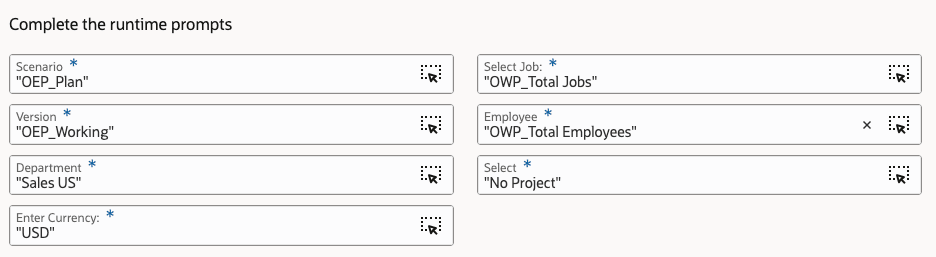
- Dans le message d'information, cliquez sur OK.
- Vérifiez les modifications apportées aux données pour les employés Responsable des ventes, Directeur des ventes et Associé aux ventes.
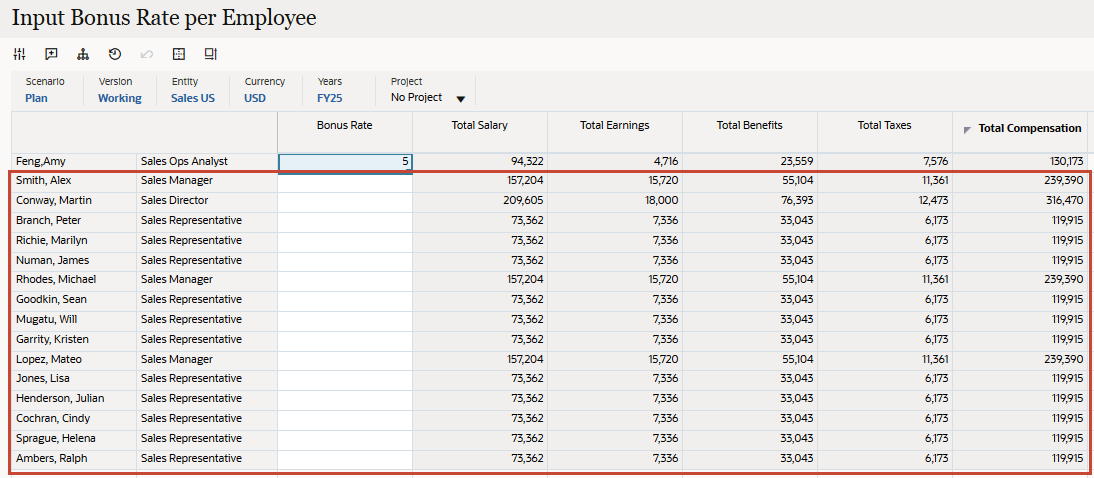
Les valeurs par défaut des avantages sociaux ont été synchronisées pour ces emplois, en les mappant avec les membres Option auxquels vous avez ajouté des valeurs.
- Dans les onglets verticaux de gauche, cliquez sur
 (Détails de l'employé).
(Détails de l'employé). - Définissez les sélections de PDV et de page comme suit :
Dimension Membre Job Commercial Employé Agence,Pierre Projet Aucun projet Les détails de rémunération mis à jour, y compris les nouveaux avantages pour Peter Branch, sont affichés. La grille de données Rémunération inclut Autre prestation 1 avec une valeur mensuelle de 1 000 $ correspondant à l'option 1.
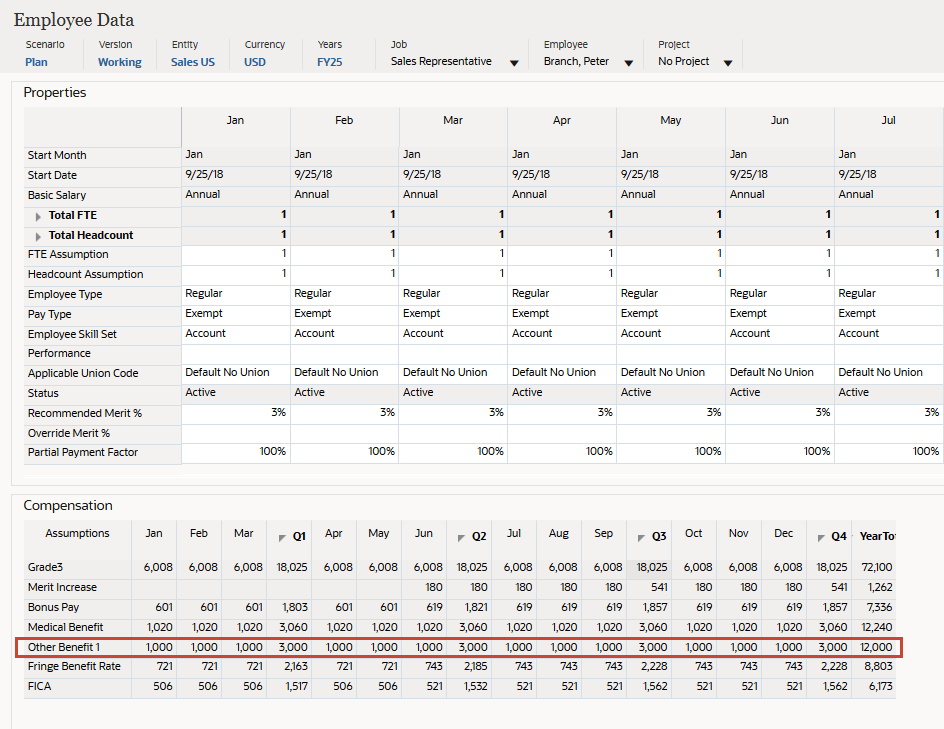
- Définissez les sélections de PDV et de page comme suit :
Dimension Membre Job Responsable des ventes Employé Smith,Alex Projet Aucun projet Les détails de rémunération mis à jour, y compris les nouveaux avantages pour Alex Smith, sont affichés. La grille de données Rémunération inclut Autre prestation 1 dont la valeur mensuelle est de 2 000 $ et qui correspond à l'option 2.
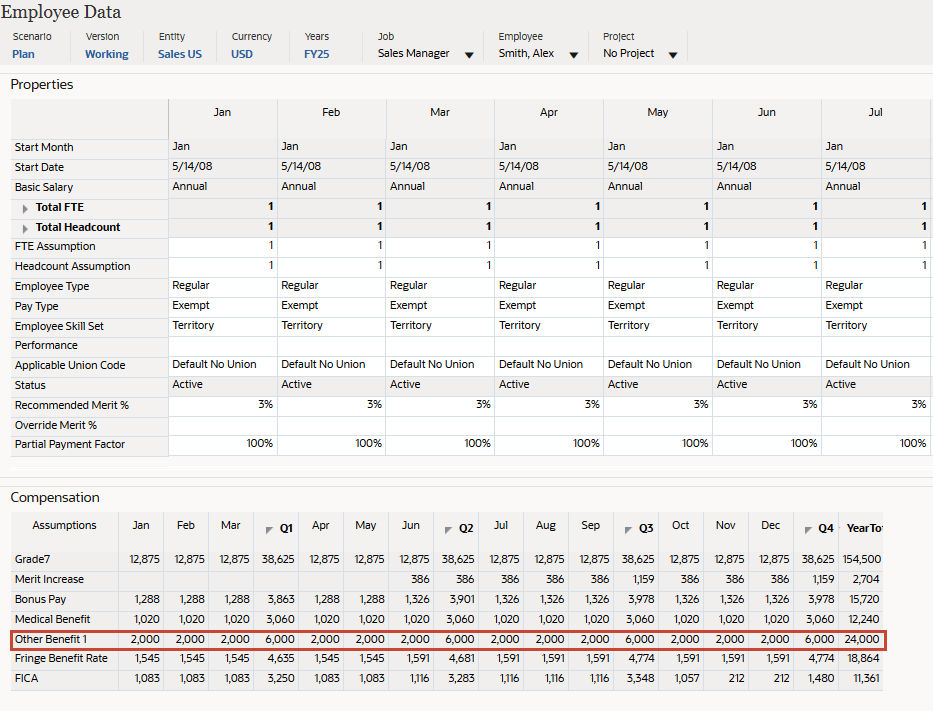
- Définissez les sélections de PDV et de page comme suit :
Dimension Membre Job Directeur des ventes Employé Conway (Martin) Projet Aucun projet Les détails de rémunération mis à jour, y compris les nouveaux avantages pour Martin Conway, sont affichés. La grille de données Rémunération inclut Autre prestation 1 dont la valeur mensuelle est de 3 000 $ et qui correspond à l'option 3.
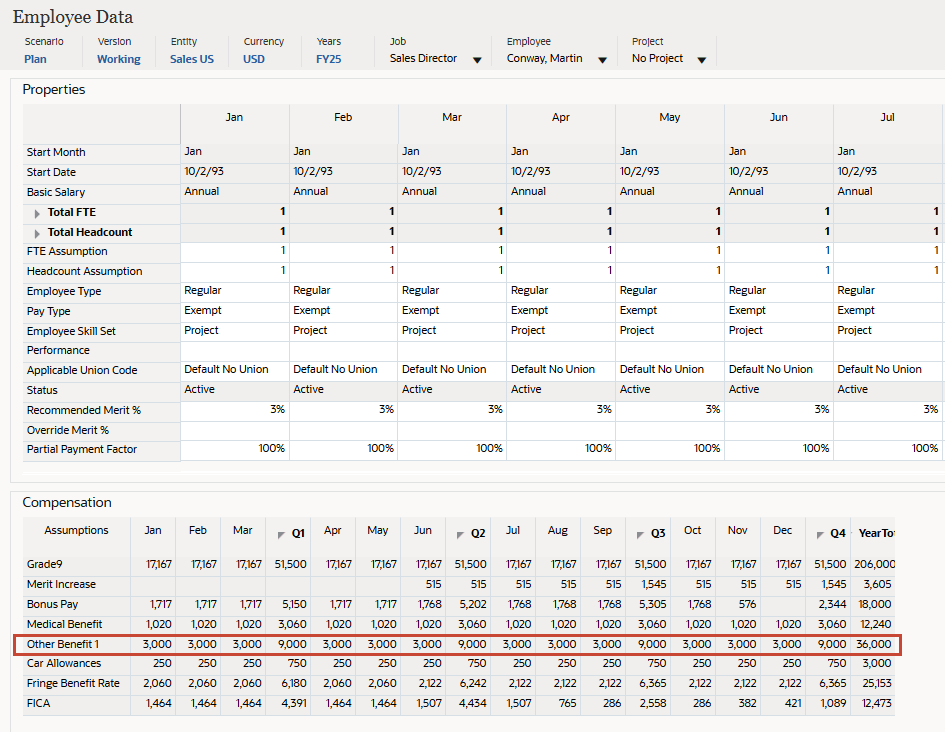
- Retour à la page d'accueil En haut à droite, cliquez sur
 (Accueil).
(Accueil).
Configurer les avantages de la table de taux et du seuil
Définir une table de taux et un seuil d'avantages sociaux
- Sur la page d'accueil, cliquez sur Application, puis sur Configurer.
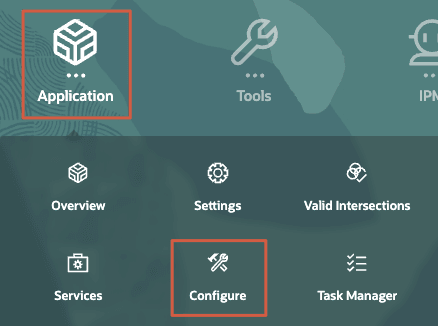
- Dans la liste déroulante Configurer, sélectionnez Workforce.
- Dans Configurer : Workforce, cliquez sur Avantages sociaux et impôts.
- Dans Avantages sociaux et impôts, vérifiez ou définissez les valeurs de filtre :
Filtrer par Value Scenario OEP_Plan Version OEP_Working Composants Avantages - Dans Avantages sociaux et impôts, cliquez sur Autres avantages sociaux 2.
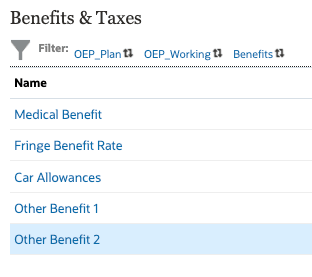
- Dans Avantages sociaux pour autres avantages sociaux 2, sélectionnez les valeurs suivantes :
Détails des avantages sociaux Value Type de composant Table de taux et seuil Compte financier Autres avantages Conditions de paiement Semestriel (année calendaire) Fréquence de paiement Paiement en une fois Options de paiement unique quatrième mois Type de valeur Pourcentage de salaire Type de valeur maximale Montant forfaitaire Portée de seuil Cumul annuel Composant imposable No - Vérifiez vos sélections, puis cliquez sur Suivant.
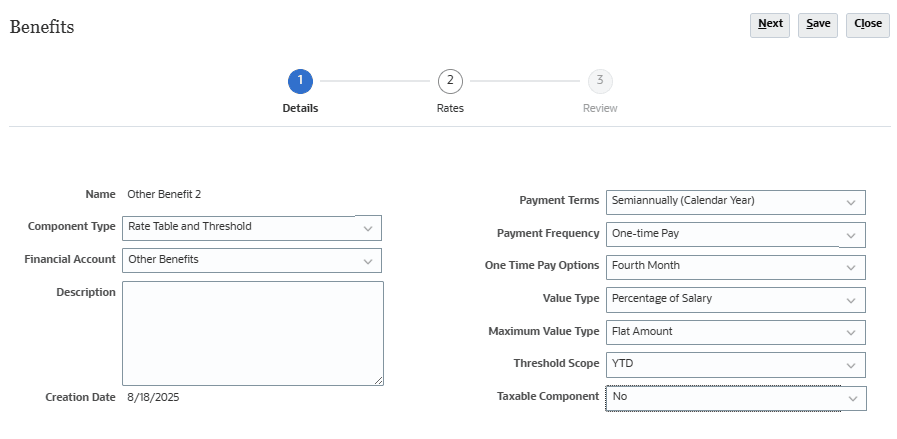
- Vérifiez ou définissez le PDV sur les valeurs suivantes :
Dimension Membre Scenario Plan Version Traitement Devise USD Entité Ventes US - Dans la grille de données, entrez les taux et seuils suivants pour les options 1 et 2 :
FY25 FY26 FY27 Rate Seuil Rate Seuil Rate Seuil Total annuel Total annuel Total annuel Total annuel Total annuel Total annuel Option 2 120 36 000 120 39 000 120 42 000 Option 1 120 24 000 120 27 000 120 30 000 Remarques :
L'option 1, l'option 2 et l'option 3 ne sont pas des membres prédéfinis et sont propres au client. A des fins de formation, ces membres ont été ajoutés en tant qu'options génériques avec le paramètre Equilibre temps Flux. Vous pouvez définir des options d'équilibre temps en fonction des besoins de votre société. Pour obtenir la liste des options d'équilibre temps prises en charge, reportez-vous à la documentation sur l'administration de Planning.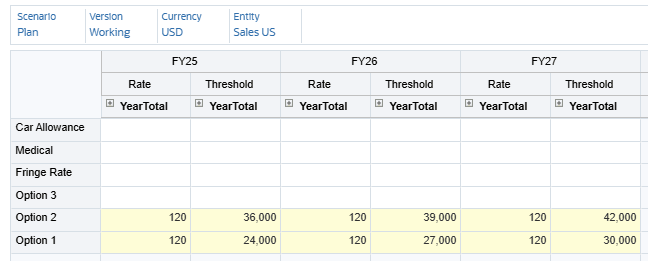
- Fournissez les informations relatives au jeu de transport, puis cliquez sur Suivant.
- Vérifiez les données de taux et de seuil que vous avez saisies, puis cliquez sur Enregistrer.
Les données d'avril et d'octobre sont affichées en fonction des options de paie du quatrième mois sélectionnées.
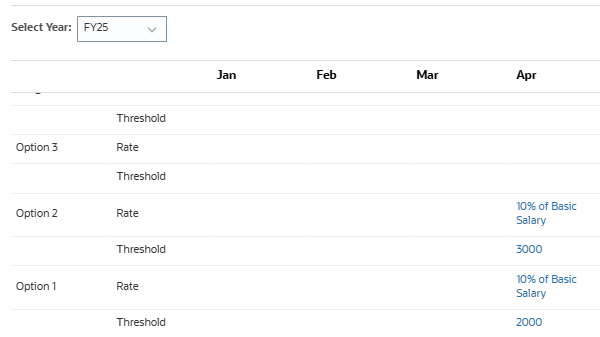
- Dans le message d'information, cliquez sur OK.
- Dans Avantages sociaux, cliquez sur Fermer.
- Dans Avantages sociaux et impôts, cliquez sur Fermer.
- Retour à la page d'accueil En haut à droite, cliquez sur
 (Accueil).
(Accueil).
Ajouter des valeurs par défaut pour les autres avantages sociaux 2
- Sur la page d'accueil, cliquez sur Personnel, puis sur Planification de la rémunération.
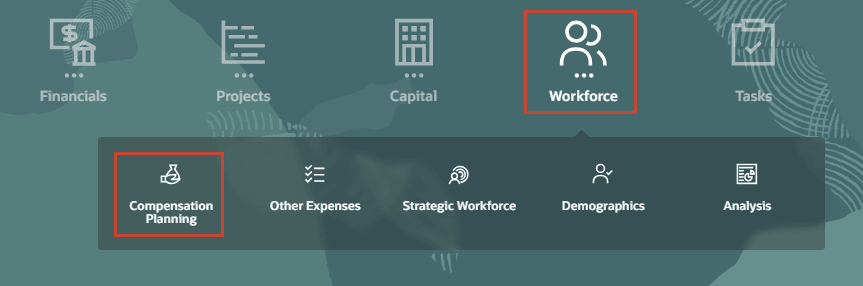
- Dans les onglets verticaux de gauche, cliquez sur
 (Valeurs par défaut).
(Valeurs par défaut). - Dans les onglets inférieurs, cliquez sur Avantages.
- Dans Avantages sociaux, cliquez avec le bouton droit de la souris dans une cellule en lecture seule de la zone de contenu et sélectionnez Ajouter des valeurs par défaut d'avantages sociaux.
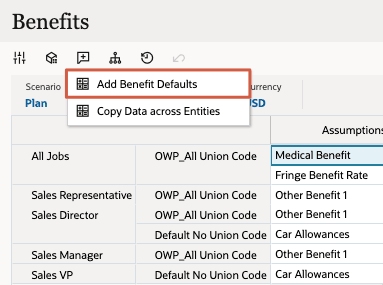
- Dans Ajouter des valeurs par défaut d'avantages sociaux, définissez les valeurs comme suit :
Invite Value Avantage Autre avantage 2 Job Responsable des ventes Code syndicat OWP_All Code syndicat Option Option 1 Conseil :
Utilisez le sélecteur de membres pour rechercher et sélectionner des valeurs de membre pour l'emploi et le code syndicat. - Vérifiez vos sélections, puis cliquez sur OK.
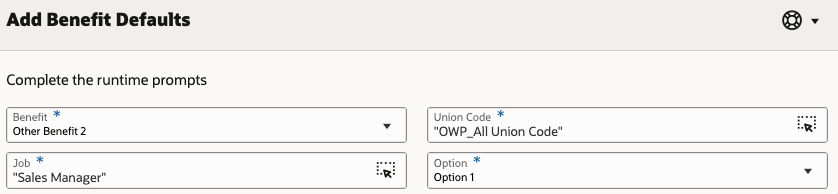
- Dans le message d'information, cliquez sur OK.
- Effectuez les étapes 4 à 7 en utilisant les sélections suivantes pour l'option 2 :
Invite Value Avantage Autre avantage 2 Job Directeur des ventes Code syndicat OWP_All Code syndicat Option Option 2 - Vérifiez que l'autre avantage 2 pour l'option 1 et l'option 2 est ajouté au formulaire.
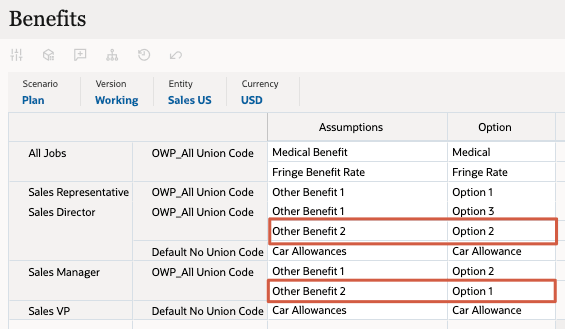
Synchronisation des valeurs par défaut
- Dans les onglets verticaux de gauche, cliquez sur
 (Manage Employees).
(Manage Employees). - Dans les onglets inférieurs, cliquez sur Saisir un taux de prime.
- Définissez le PDV sur les membres suivants :
Dimension Membre Scenario Plan Version Traitement Entité Ventes US Devise USD Années FY25 Projet Aucun projet - Dans la grille de données, cliquez avec le bouton droit de la souris sur la cellule d'en-tête vide en haut à gauche pour afficher les options de menu, puis sélectionnez Synchroniser les valeurs par défaut.
- Dans Synchroniser les valeurs par défaut, définissez les valeurs d'invite sur :
Invite Value Scenario OEP_Plan Version OEP_Working Department Ventes US Entrer une devise USD Sélectionner un travail OWP_Total Travaux Employé OWP_Total Employés Sélectionner (Select) Aucun projet - Vérifiez vos sélections, puis cliquez sur OK.
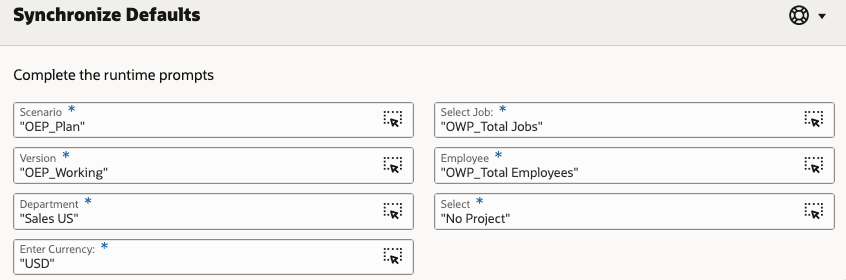
- Dans le message d'information, cliquez sur OK.
- Vérifiez les modifications apportées aux données pour les employés Responsable des ventes et Directeur des ventes.
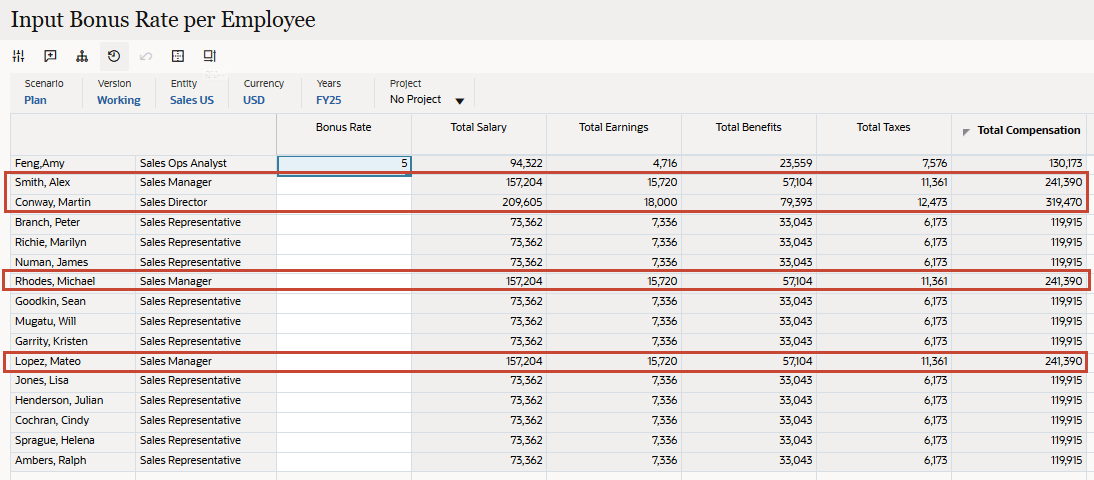
Les valeurs par défaut des avantages sociaux ont été synchronisées pour ces emplois, en les mappant avec les membres Option auxquels vous avez ajouté des valeurs.
- Dans les onglets verticaux de gauche, cliquez sur
 (Détails de l'employé).
(Détails de l'employé). - Définissez les sélections de PDV et de page comme suit :
Dimension Membre Job Responsable des ventes Employé Smith,Alex Projet Aucun projet Les détails de rémunération mis à jour, y compris les nouveaux avantages sociaux, pour Alex Smith sont affichés. La grille de données Rémunération inclut une prestation (Autre prestation 2) en avril et en octobre. Le montant de l'Autre prestation 2 pour avril est de 1 288 $ en avril, ce qui représente 10 % du salaire de ce mois. Le montant de l'Autre prestation 2 pour octobre est réduit à 713 $ en raison du seuil annuel maximal de 2000 $.
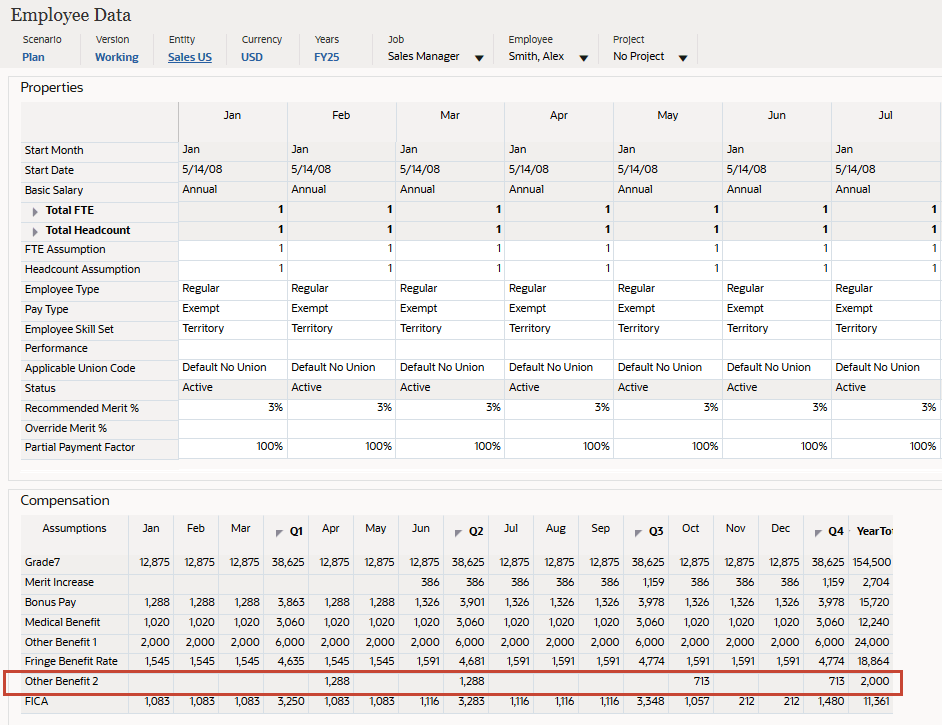
Conseil :
Faites défiler vers la droite pour afficher le reste des données de période. - Définissez les sélections de PDV et de page comme suit :
Dimension Membre Job Directeur des ventes Employé Conway (Martin) Projet Aucun projet Les détails de rémunération mis à jour, y compris les nouveaux avantages, pour Martin Conway sont affichés. La grille de données Rémunération inclut une prestation (Autre prestation 2) en avril et en octobre. Le montant de l'Autre prestation 2 pour avril est de 1 717 $ en avril, ce qui représente 10 % du salaire de ce mois. Le montant de l'Autre prestation 2 pour octobre est réduit à 1283 $ en raison du seuil annuel maximal de 3000 $.
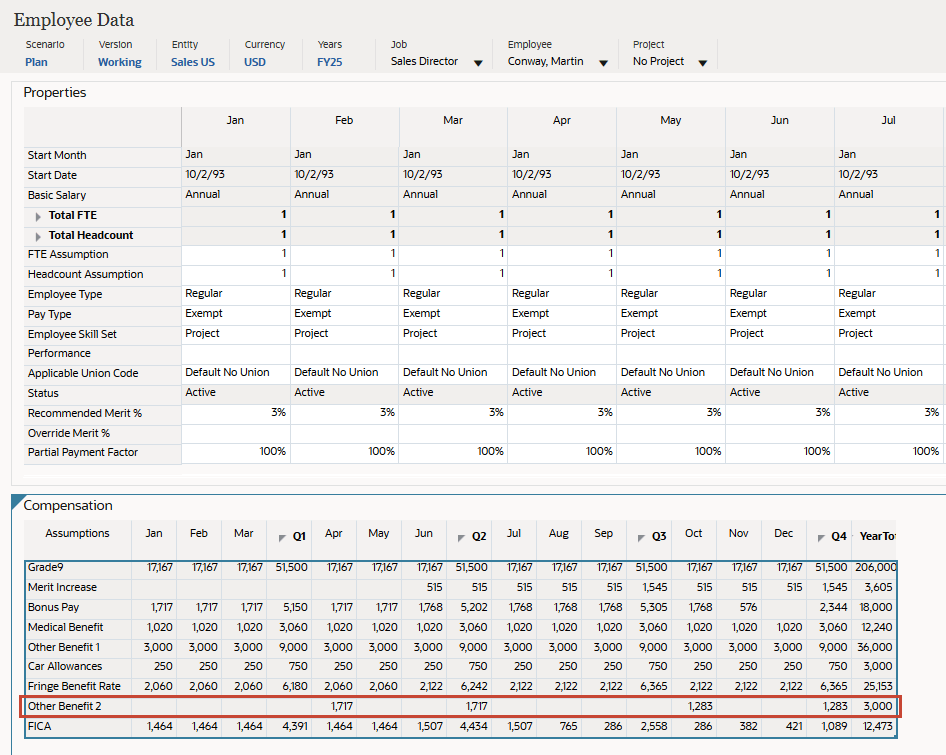
- Retour à la page d'accueil En haut à droite, cliquez sur
 (Accueil).
(Accueil).
Configurer une table de taux et de seuils à niveaux multiples pour les taxes
Définir une table de taux et une option de taxe de seuil
- Sur la page d'accueil, cliquez sur Application, puis sur Configurer.
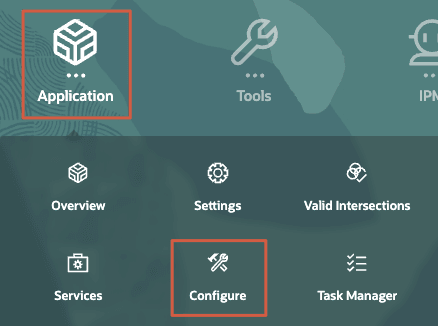
- Dans la liste déroulante Configurer, sélectionnez Workforce.
- Dans Configurer : Workforce, cliquez sur Avantages sociaux et impôts.
- Dans Avantages sociaux et impôts, cliquez sur l'un des liens de filtre pour ouvrir la boîte de dialogue Filtrer.
- Dans la boîte de dialogue Filtrer, sélectionnez les valeurs suivantes et cliquez sur Appliquer :
Filtrer par Value Scenario OEP_Plan Version OEP_Working Composants Taxes - Dans Avantages sociaux et taxes, cliquez sur Autre taxe 1.
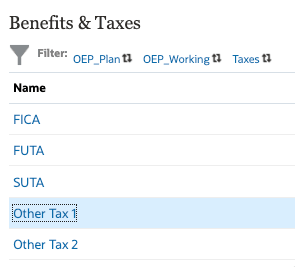
- Dans Taxes pour autres taxes 1, sélectionnez les valeurs suivantes :
Détails de taxe Value Type de composant Table de taux et seuil Compte financier Impôts sur la paie Conditions de paiement Mensuel (année calendaire) Type de valeur Pourcentage des revenus imposables Type de valeur maximale Montant seuil Portée de seuil Cumul annuel - Vérifiez vos sélections, puis cliquez sur Suivant.
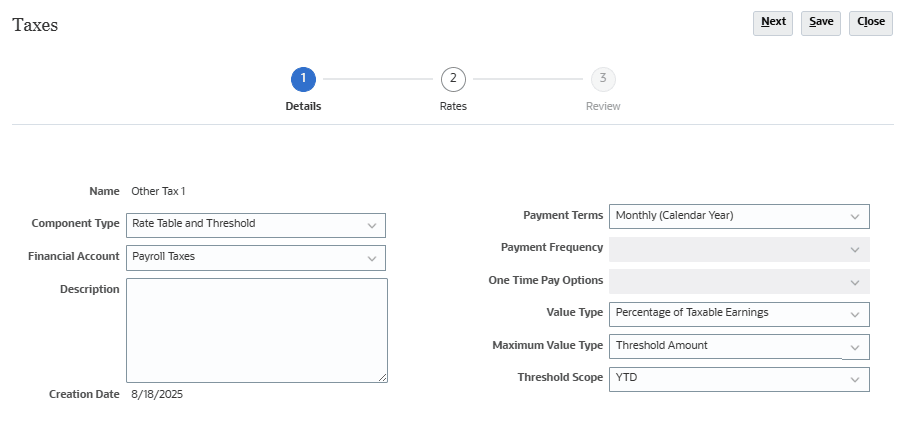
La sélection du montant de seuil pour le type de valeur maximum permet aux taxes de franchir les niveaux pour différents seuils plutôt que d'affecter un niveau par défaut. Par exemple, un impôt par pays peut être de 10 % sur les premiers 75 000 $ de gains cumulés de l'exercice, de 5 % sur le montant supérieur au premier seuil (75 000 $), jusqu'à 100 000 $ de gains cumulés de l'exercice et de 1 % sur tout élément supérieur au deuxième seuil (100 000 $). Cela permet d'appliquer la valeur par défaut à plusieurs niveaux d'imposition en fonction des gains imposables.
- Vérifiez ou définissez le PDV sur les valeurs suivantes :
Dimension Membre Scenario Plan Version Traitement Devise USD Entité Ventes US - Dans la grille de données, entrez les taux et seuils suivants pour les niveaux 1, 2 et 3 :
FY25 FY26 FY27 Rate Seuil Rate Seuil Rate Seuil Total annuel Total annuel Total annuel Total annuel Total annuel Total annuel Niveau 1 10 75 000 10 76 000 10 77 000 Niveau 2 5 100000 5 102 500 5 105 000 Niveau 3 1 999 999 999 1 999 999 999 1 999 999 999 Remarques :
Le seuil du dernier niveau est défini sur une valeur exceptionnellement élevée pour couvrir la quantité infinie au-dessus de l'avant-dernier seuil.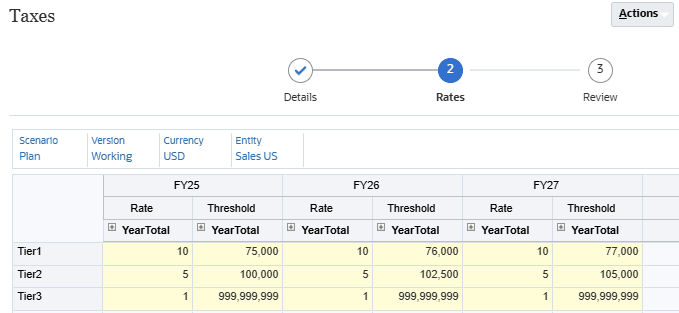
- Fournissez les informations relatives au jeu de transport, puis cliquez sur Suivant.
- Vérifiez les valeurs de taux et de seuil que vous avez saisies, puis cliquez sur Enregistrer.
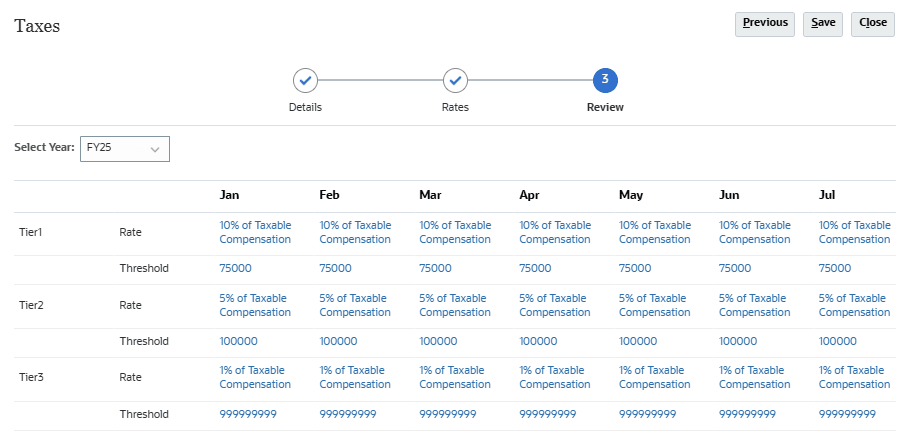
- Dans le message d'information, cliquez sur OK.
- Dans Taxes, cliquez sur Fermer.
- Dans Avantages sociaux et impôts, cliquez sur Fermer.
- Retour à la page d'accueil En haut à droite, cliquez sur
 (Accueil).
(Accueil).
Ajouter des valeurs par défaut pour les autres taxes 1
- Sur la page d'accueil, cliquez sur Personnel, puis sur Planification de la rémunération.
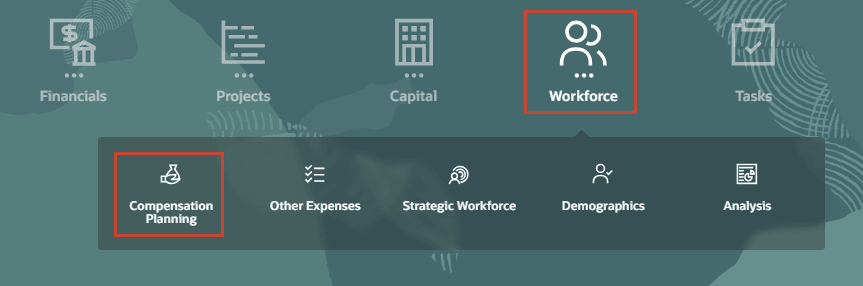
- Dans les onglets verticaux de gauche, cliquez sur
 (Valeurs par défaut).
(Valeurs par défaut). - Dans les onglets inférieurs, cliquez sur Taxes.
- Dans Taxes, cliquez avec le bouton droit de la souris dans une cellule en lecture seule de la zone de contenu et sélectionnez Ajouter une valeur par défaut de taxe.
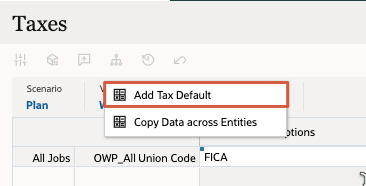
- Dans Ajouter une valeur par défaut de taxe, définissez les valeurs comme suit :
Invite Value Tax Autre taxe 1 Job OWP_All_Jobs Code syndicat OWP_All Code syndicat Niveau Aucun niveau Remarques :
Etant donné que le montant de seuil a été sélectionné comme type de valeur maximum, le paramètre Niveau de cette invite n'est plus pertinent car il est ignoré dans le calcul. - Vérifiez vos sélections, puis cliquez sur OK.
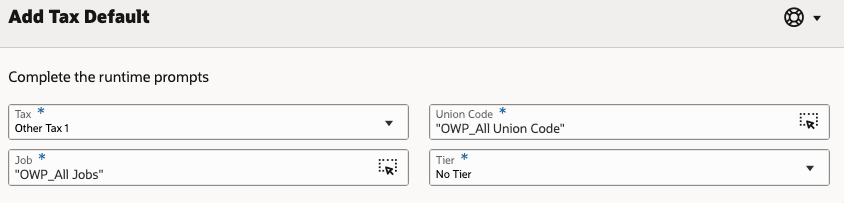
- Dans le message d'information, cliquez sur OK.
- Vérifiez que l'option Autre taxe 1 - Aucun niveau n'est ajoutée pour tous les travaux.
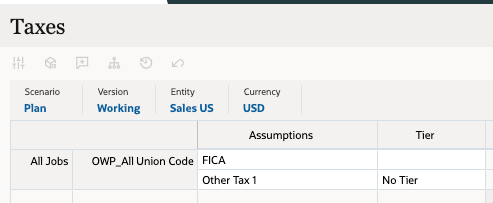
Synchronisation des valeurs par défaut
- Dans les onglets verticaux de gauche, cliquez sur
 (Manage Employees).
(Manage Employees). - Dans les onglets inférieurs, cliquez sur Saisir un taux de prime.
- Vérifiez ou définissez le PDV sur les membres suivants :
Dimension Membre Scenario Plan Version Traitement Entité Ventes US Devise USD Années FY25 Projet Aucun projet - Dans la grille de données, cliquez avec le bouton droit de la souris sur la cellule d'en-tête vide en haut à gauche pour afficher les options du menu, puis sélectionnez Synchroniser les valeurs par défaut.
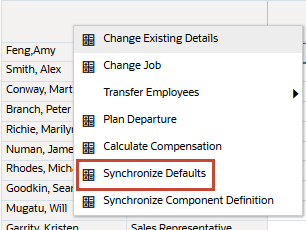
- Dans Synchroniser les valeurs par défaut, sélectionnez les membres suivants :
Invite Value Scenario OEP_Plan Version OEP_Working Department Ventes US Entrer une devise USD Sélectionner un travail OWP_Total Travaux Employé OWP_Total Employés Sélectionner (Select) Aucun projet - Vérifiez vos sélections, puis cliquez sur OK.
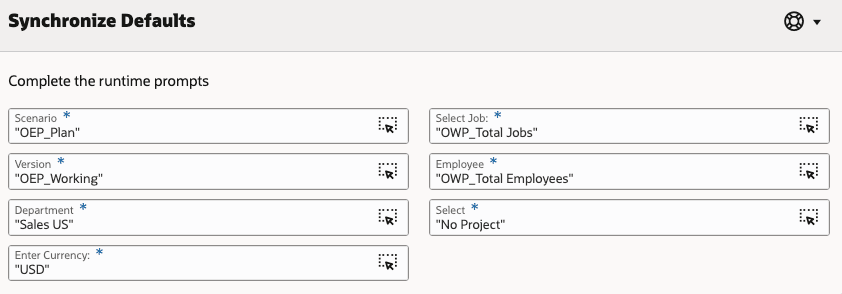
- Dans le message d'information, cliquez sur OK.
- Dans les onglets verticaux de gauche, cliquez sur
 (Détails de l'employé).
(Détails de l'employé). - Définissez les sélections de PDV et de page comme suit :
Dimension Membre Job Directeur des ventes Employé Conway (Martin) Projet Aucun projet - Vérifiez les détails de rémunération mis à jour dans la grille de données Compensation en bas à gauche de la page.
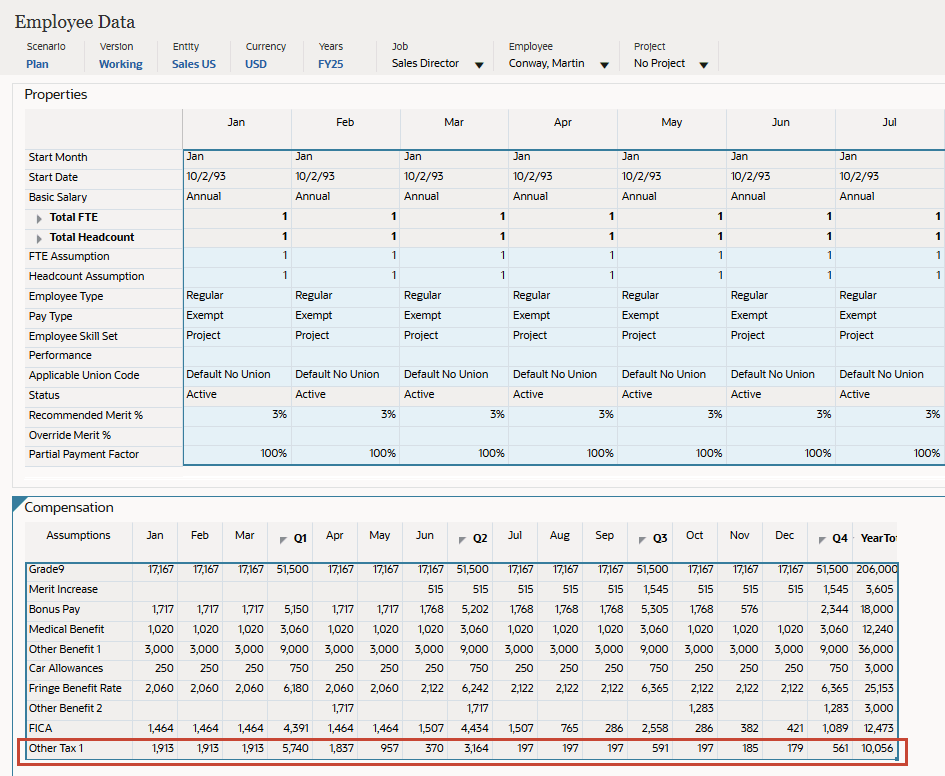
Dans cet exemple, le total des gains imposables inclut le salaire de base (référencé par Grade9), la prime et les indemnités de voiture.
Notez les mois où le montant de l'autre taxe 1 change.
- En mai, le montant baisse à mesure que le seuil annuel de 75 000 $ est atteint au cours de ce mois. Il y a un montant partiel payé au taux de 10% et le reste au taux de 5%.
- En juin, le montant baisse à nouveau car le seuil de cumul annuel sur la fiscale de 100 000 $ est atteint ce mois-ci. Il y a un montant partiel payé au taux de 5% et le reste au taux de 1%.
- En juillet, le montant baisse à nouveau car le total des gains imposables est maintenant au taux de 1%.
- En novembre, le montant baisse à nouveau parce que la prime atteint son seuil au cours de ce mois. Le total des revenus imposables baisse tout en restant au taux 1% Autre impôt 1.
- En décembre, le montant baisse à nouveau puisque le Bonus Pay est désormais nul. Le total des revenus imposables baisse à nouveau alors qu'il est toujours au taux 1% Autre impôt 1.
- Retour à la page d'accueil En haut à droite, cliquez sur
 (Accueil).
(Accueil).
Créer un gain supplémentaire personnalisé
Définir un gain personnalisé
- Sur la page d'accueil, cliquez sur Application, puis sur Configurer.
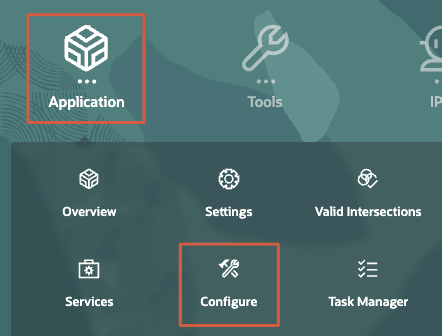
- Dans la liste déroulante Configurer, sélectionnez Workforce.
- Dans Configurer : Workforce, cliquez sur Avantages sociaux et impôts.
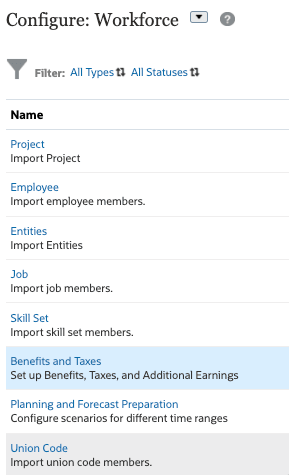
- Dans Avantages sociaux et impôts, cliquez sur l'un des liens de filtre pour ouvrir la boîte de dialogue Filtrer.
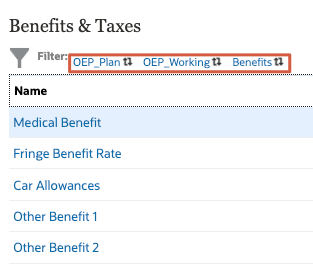
- Dans la boîte de dialogue Filtrer, sélectionnez les éléments suivants :
Filtrer par Value Scenario OEP_Plan Version OEP_Working Composants Gains supplémentaires - Vérifiez vos sélections, puis cliquez sur Appliquer.
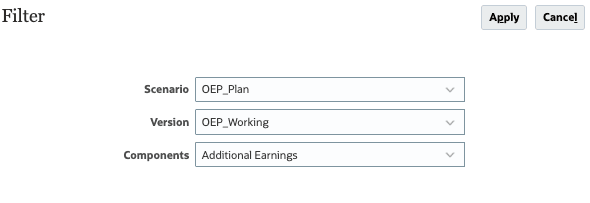
- Dans Avantages sociaux et impôts, cliquez sur Autres gains 1.
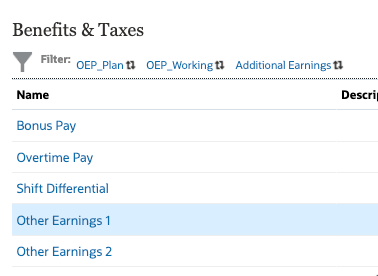
- Dans Gains supplémentaires pour les autres gains 1, sélectionnez les valeurs suivantes :
Détails des autres gains Value Type de composant Personnalisé Compte financier Plan de retraite Conditions de paiement Mensuel (année calendaire) Type de valeur Pourcentage de salaire Type de valeur maximale Montant forfaitaire Portée de seuil Cumul annuel Composant imposable No Type de gain Ne pas ajouter à la paie brute - Vérifiez vos sélections, puis cliquez sur Suivant.
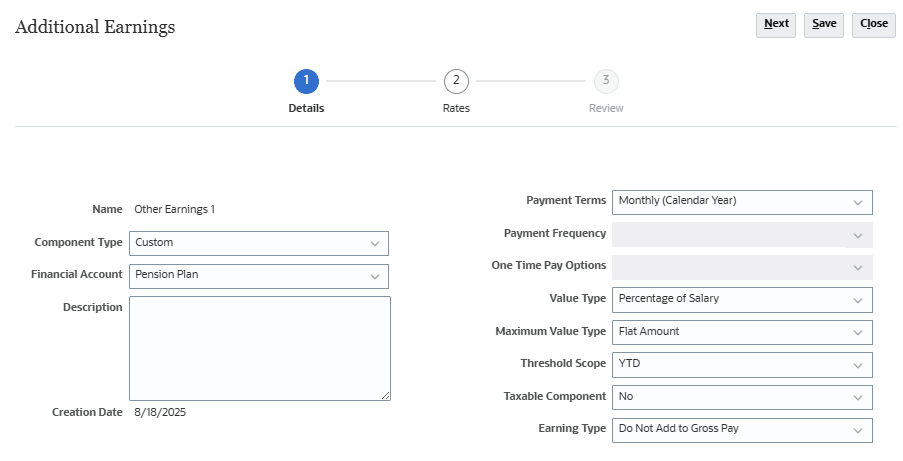
- Vérifiez ou définissez le PDV sur les valeurs suivantes :
Dimension Membre Scenario Plan Version Traitement Devise USD Entité Ventes US - Dans la grille de données, pour l'option 1, entrez 120 comme tarif pour tous les membres YearTotal pour les trois années (FY25, FY26 et FY27) :
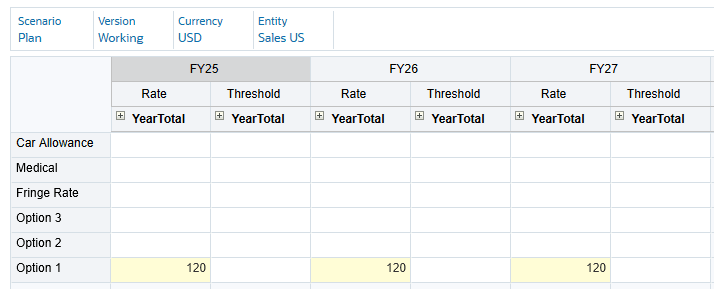
Conseil :
En cas de problème dans l'affichage de la grille de données, essayez de modifier le PDV et revenez au PDV voulu ici. - Fournissez les informations relatives au jeu de transport, puis cliquez sur Suivant.
- Vérifiez les valeurs de taux que vous avez saisies et cliquez sur Enregistrer.
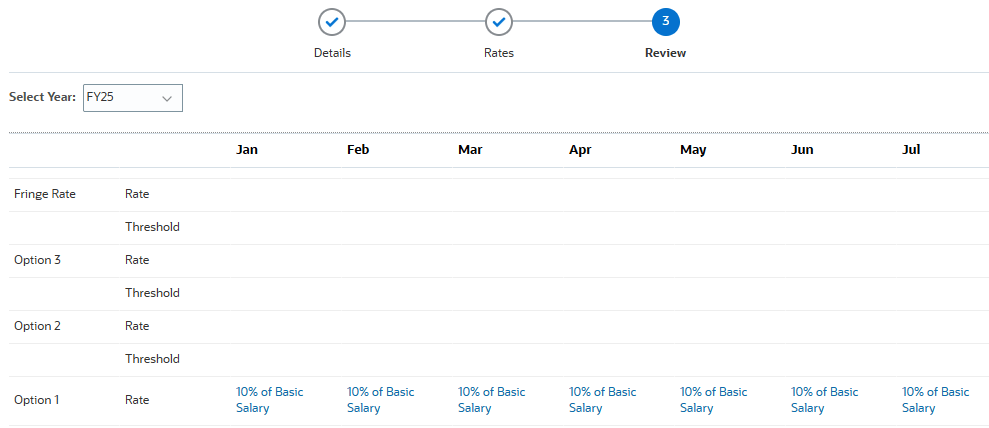
- Dans le message d'information, cliquez sur OK.
- Dans Gains supplémentaires, cliquez sur Fermer.
- Dans Avantages sociaux et impôts, cliquez sur Fermer.
- Retour à la page d'accueil En haut à droite, cliquez sur
 (Accueil).
(Accueil).
Ajouter une formule de membre à un gain personnalisé
- Sur la page d'accueil, cliquez sur Application et sur Présentation.
- Dans Présentation de l'application, cliquez sur Dimensions.
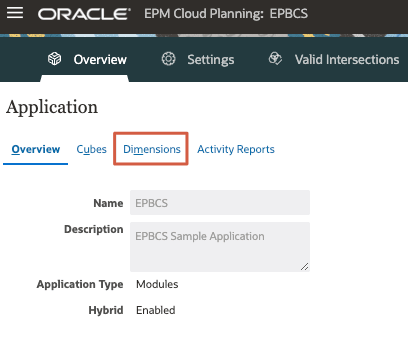
- Dans la liste déroulante Cube, sélectionnez OEP_WFP.
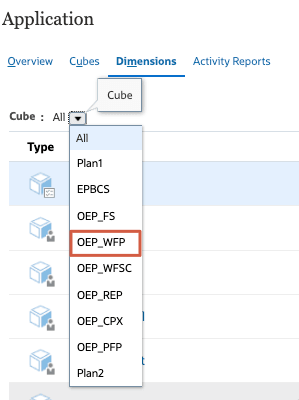
- Dans la liste des dimensions, cliquez sur Propriété.

- Dans Modifier les propriétés de membre de la propriété, cliquez avec le bouton droit de la souris sur l'en-tête de colonne Nom du membre pour ouvrir la boîte de dialogue Sélectionner des colonnes.
- A gauche, dans Sélectionner des colonnes, développez Formule de membre et sélectionnez OEP_WFP Formule.
- Vérifiez vos sélections, puis cliquez sur OK.
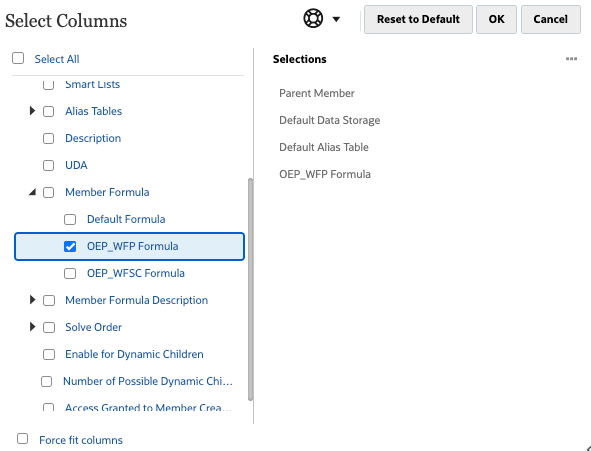
- Dans Nom de membre, développez Propriété.
- Cliquez sur le membre OWP_Custom Expense pour sélectionner sa ligne.
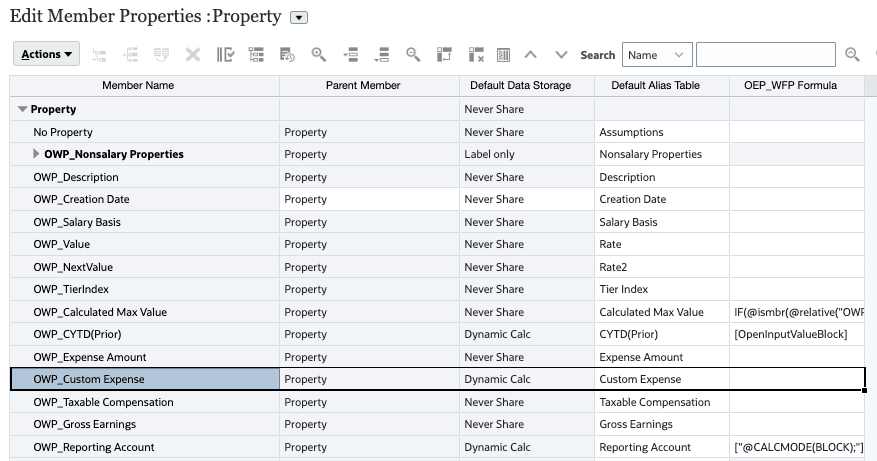
- Pour OWP_Custom Expense, cliquez sur la cellule OEP_WFP Formula.
- Juste au-dessus de la grille, cliquez sur
 (Formule de membre).
(Formule de membre).
La boîte de dialogue de l'éditeur de formule de membre s'ouvre.
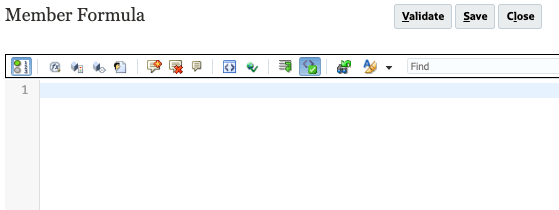
- Copiez et collez la formule suivante dans l'éditeur :
IF(@ISMBR(@RELATIVE("OWP_Existing Employees",0))) IF("No Property"->"BegBalance"==[OWP_EarningList.Other_Earnings_1]) "OWP_Training Expense"->"OWP_Expense Amount" * ("OWP_Value"/100); ELSE #Missing; ENDIFDans cet exemple, le gain supplémentaire est limité aux employés existants. Notez l'utilisation des frais de formation dans le calcul.
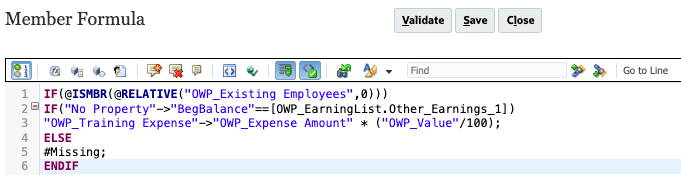
Veillez à supprimer tous les espaces supplémentaires à la fin de la formule.
- Cliquez sur Valider.
Une fois la validation terminée, un message s'affiche.
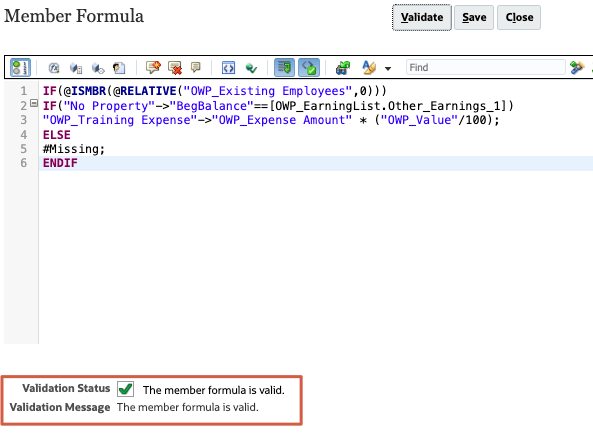
- Cliquez sur Enregistrer.
- Cliquez sur
 (Actualiser la base de données).
(Actualiser la base de données). - Dans Actualiser la base de données, effectuez les sélections suivantes et cliquez sur Actualiser la base de données :
Avant actualisation de la base de données Activer l'utilisation de l'application pour Administrateurs Après actualisation de la base de données Activer l'utilisation de l'application pour Tous les utilisateurs - Vérifiez le message d'avertissement et cliquez sur Actualiser.
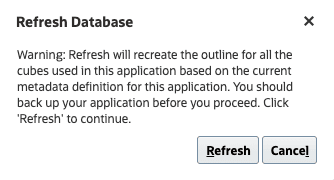
Attention :
Les meilleures pratiques suggèrent de créer une sauvegarde complète de l'ensemble de l'instance d'application avant d'apporter des modifications aux métadonnées.Le processus d'actualisation du cube prend un certain temps.
- Lorsque le statut est Succès et que le pourcentage d'avancement est égal à 100 %, cliquez sur Terminer.
Vous pouvez ignorer tout avertissement en bas.
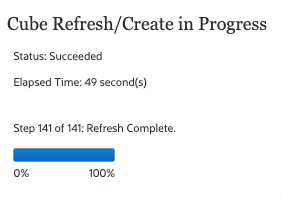
- Dans Actualiser la base de données, cliquez sur Fermer.
- Dans Modifier les propriétés de membre de la propriété, cliquez sur Enregistrer, puis sur Annuler.
- Retour à la page d'accueil En haut à droite, cliquez sur
 (Accueil).
(Accueil).
Ajouter des valeurs par défaut de gain personnalisées
- Sur la page d'accueil, cliquez sur Personnel, puis sur Planification de la rémunération.
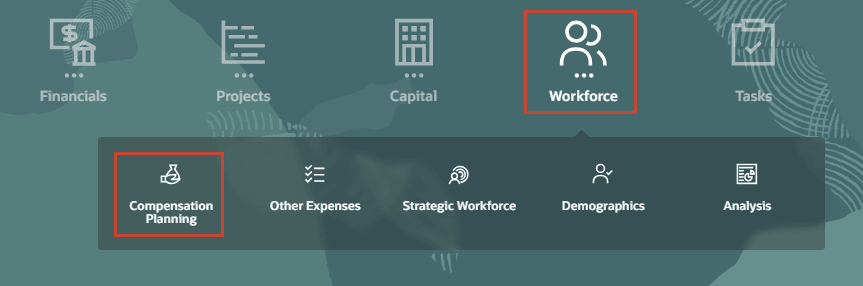
- Dans les onglets verticaux de gauche, cliquez sur
 (Valeurs par défaut).
(Valeurs par défaut). - Dans les onglets inférieurs, cliquez sur Gains supplémentaires.
- Dans Gains supplémentaires, cliquez avec le bouton droit de la souris dans une cellule en lecture seule de la zone de contenu et sélectionnez Ajouter une valeur par défaut de gain.
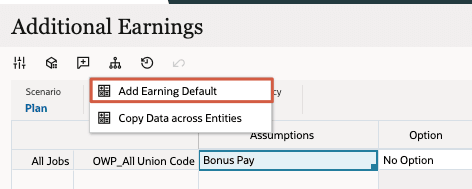
- Dans Ajouter une valeur de gain par défaut, définissez les valeurs en fonction des éléments suivants :
Invite Value Gains Autres gains 1 Job OWP_All Travaux Code syndicat OWP_All Code syndicat Option Option 1 - Vérifiez vos sélections, puis cliquez sur OK.
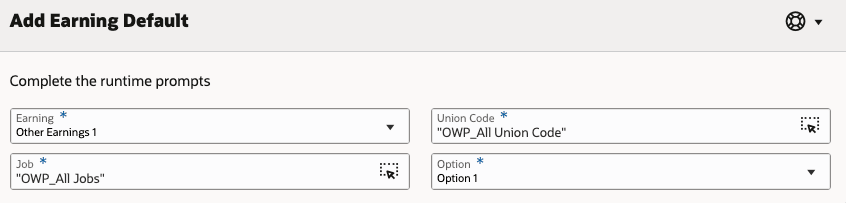
- Dans le message d'information, cliquez sur OK.
Autres gains 1 - Option 1 s'affiche sur le formulaire.
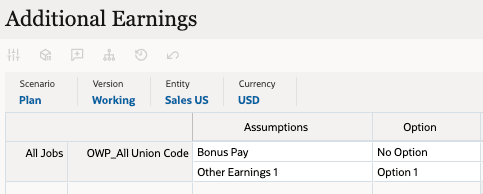
Synchronisation des valeurs par défaut
- Dans les onglets verticaux de gauche, cliquez sur
 (Manage Employees).
(Manage Employees). - Dans les onglets inférieurs, cliquez sur Saisir un taux de prime.
- Définissez le PDV sur les membres suivants :
Dimension Membre Scenario Plan Version Traitement Entité Ventes US Devise USD Années FY25 Projet Aucun projet - Dans la grille de données, cliquez avec le bouton droit de la souris sur la cellule d'en-tête vide en haut à gauche pour afficher les options de menu, puis sélectionnez Synchroniser les valeurs par défaut.
- Dans Synchroniser les valeurs par défaut, définissez les valeurs d'invite sur :
Invite Value Scenario OEP_Plan Version OEP_Working Department Ventes US Entrer une devise USD Sélectionner un travail OWP_Total Travaux Employé OWP_Existing Employés Sélectionner (Select) Aucun projet Conseil :
Veillez à sélectionner OWP_Existing Employés car la formule de membre que vous avez saisie leur est limitée. - Vérifiez vos sélections, puis cliquez sur OK.
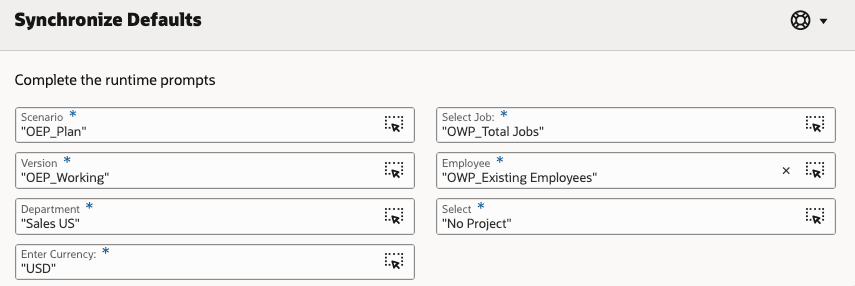
- Dans le message d'information, cliquez sur OK.
- Dans les options de navigation en haut de la page, cliquez sur Autres dépenses.
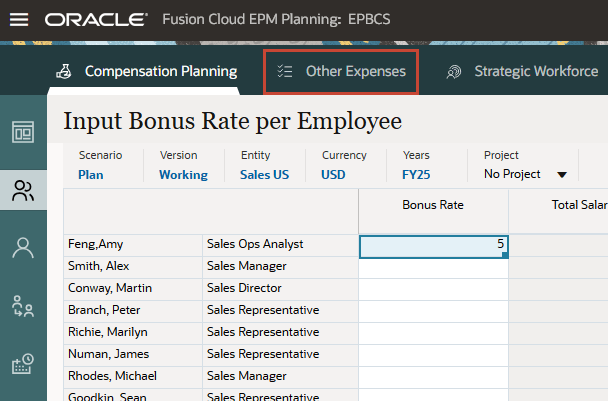
- Dans les onglets verticaux de gauche, cliquez sur
 (Dépenses non liées à la rémunération).
(Dépenses non liées à la rémunération). - Définissez le PDV sur les membres suivants :
Dimension Membre Version Traitement Scenario Plan Entité Ventes US Devise USD Années FY25 Employé Feng,Amy Job Analyste opérations ventes Projet Aucun projet Les données pour Amy Feng sont affichées.

Notez la valeur de 500 $ par mois. Ce sera la base du calcul personnalisé à 10 %.
- Dans les options de navigation en haut de la page, cliquez sur Planification de la rémunération.
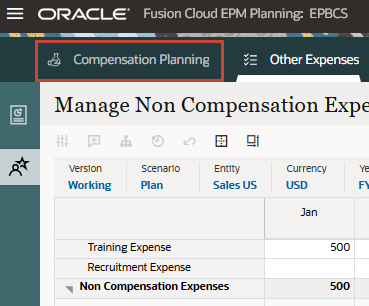
- Dans les onglets verticaux de gauche, cliquez sur
 (Détails de l'employé).
(Détails de l'employé). - Vérifiez ou définissez les sélections de PDV et de page comme suit :
Dimension Membre Job Analyste opérations ventes Employé Feng,Amy Projet Aucun projet - Vérifiez que Autres gains 1 s'affiche dans le formulaire. La valeur est calculée comme suit : 10 % des frais de formation.
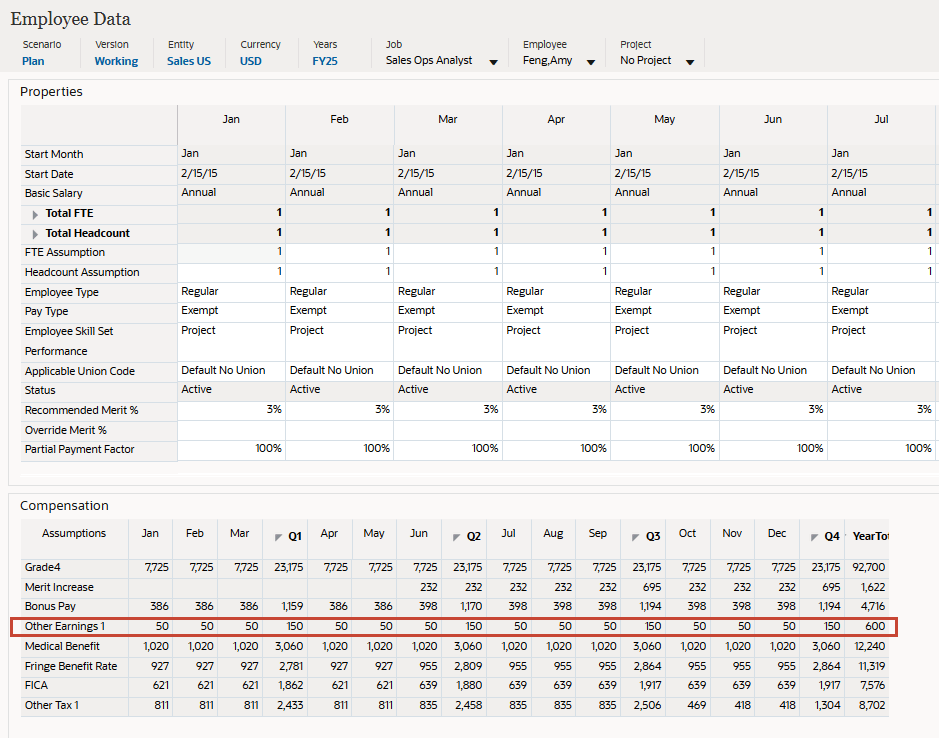
Liens connexes
Ressources de formation supplémentaires
Explorez d'autres ateliers sur le site docs.oracle.com/learn ou accédez à d'autres contenus d'apprentissage gratuits sur le canal Oracle Learning YouTube. En outre, visitez Oracle University pour consulter les ressources de formation disponibles.
Pour obtenir de la documentation sur le produit, consultez Oracle Help Center.
Définition des gains supplémentaires et configuration des avantages sociaux & des impôts
G42015-01
Septembre 2025